Lexmark X940E, X945E User Manual [ms]
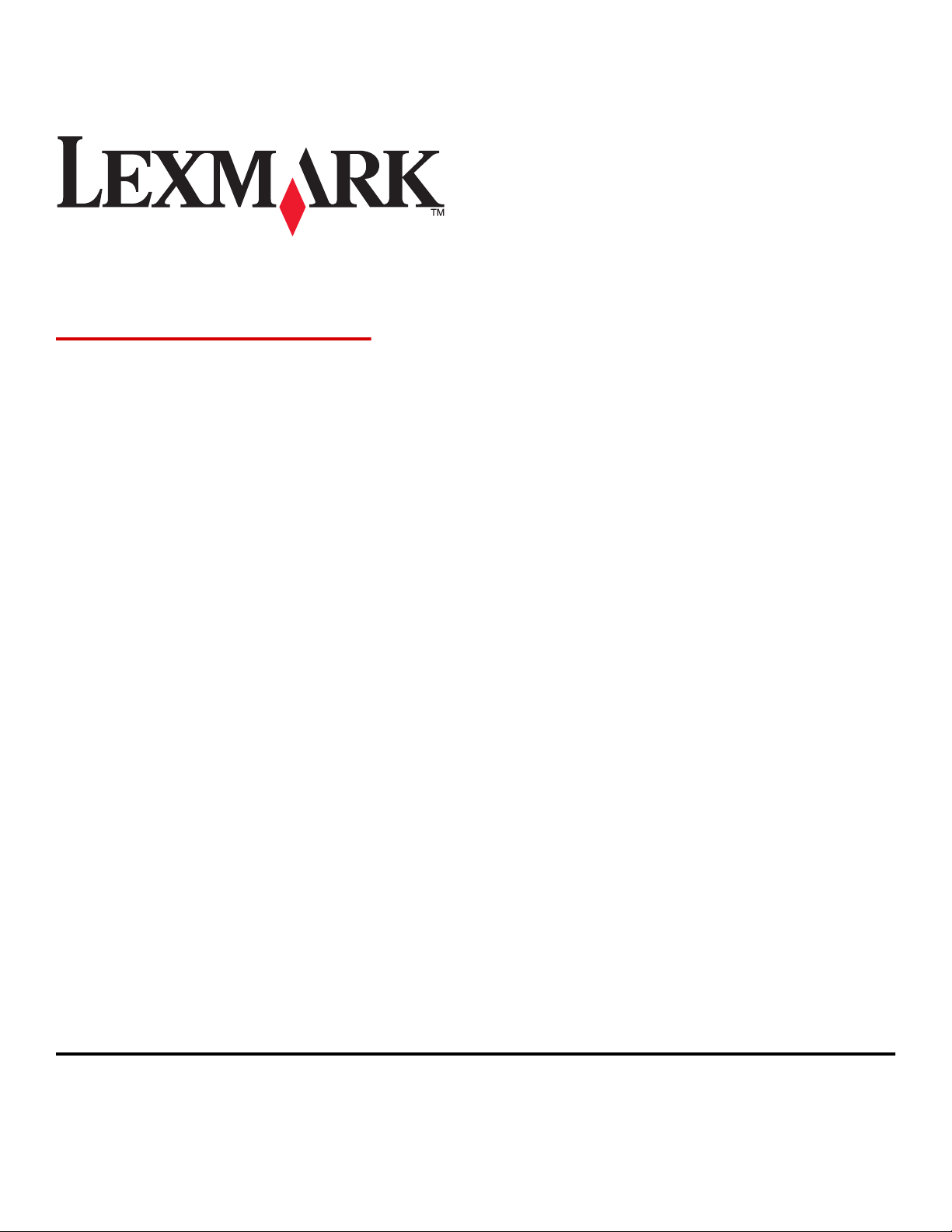
X940e, X945e
Guia do usuário
Abril de 2007 www.lexmark.com
Lexmark e Lexmark com o design do diamante são marcas comerciais da Lexmark International, Inc., registradas nos Estados Unidos e/ou em outros
países.
Todas as outras marcas pertencem aos seus respectivos proprietários.
© 2007 Lexmark International, Inc.
Todos os direitos reservados.
740 West New Circle Road
Lexington, Kentucky 40550
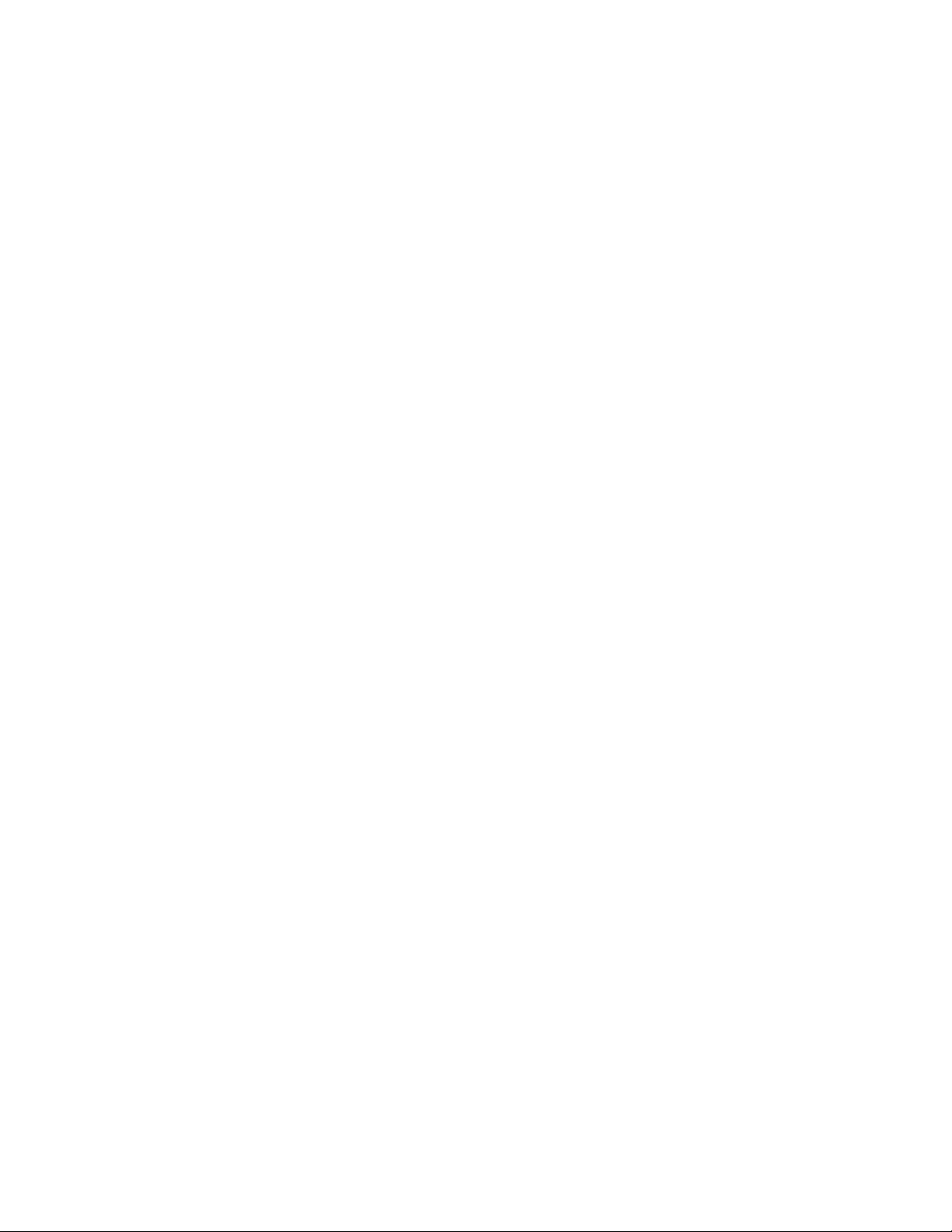
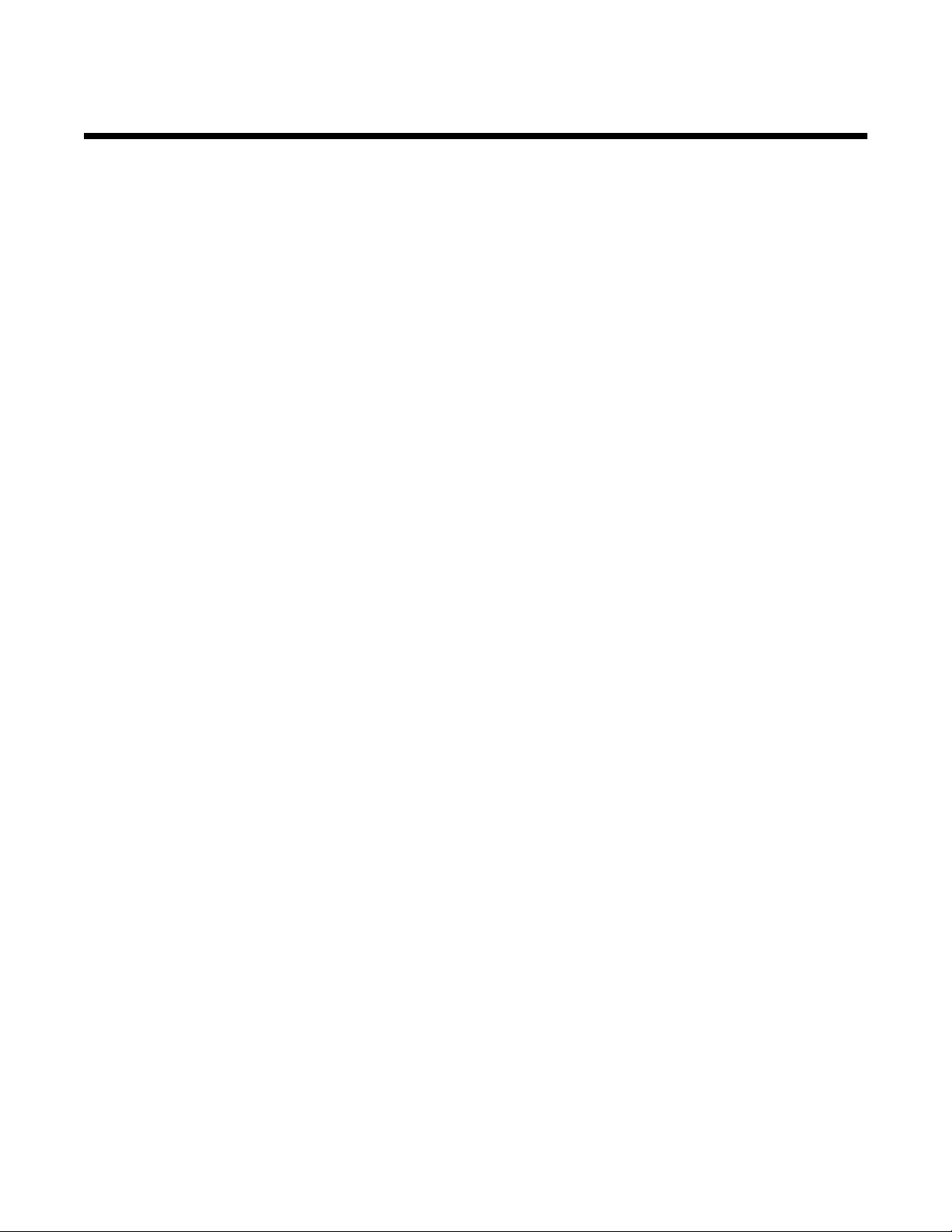
Conteúdo
Informações sobre segurança....................................................................................15
Para aprender sobre a impressora.............................................................................17
Configurações da impressora............................................................................................................17
Funções básicas do scanner.............................................................................................................17
Para entender o ADF e o vidro do scanner.......................................................................................18
Para entender o painel de controle...................................................................................................19
Para entender a tela Início................................................................................................................20
Uso dos botões da tela de toque.......................................................................................................23
Instalação de opções...................................................................................................27
Instalação de opções internas...........................................................................................................27
Opções disponíveis .................................................................................................................................... 27
Para acessar a placa do sistema e instalar opções internas .....................................................................27
Instalação de uma placa de memória......................................................................................................... 28
Instalação de uma placa de memória flash ou de firmware ....................................................................... 29
Instalação de um servidor de impressão interno ou de uma placa de interface de porta .......................... 31
Reinstalação da placa do sistema.............................................................................................................. 32
Conexão de cabos.............................................................................................................................33
Carregamento de papel e mídia especial..................................................................34
Configuração de Tamanho papel e Tipo de papel............................................................................34
Carregamento das bandejas para 520 folhas...................................................................................34
Carregamento das bandejas para 520 folhas ............................................................................................ 34
Uso dos tamanhos de papel A5 ou Statement (US)...................................................................................36
Carregamento das bandejas para 867 e 1.133 folhas......................................................................37
Uso do alimentador multifunção........................................................................................................38
Definição de configurações de papel Universal................................................................................41
Ligação e desligamento de bandejas................................................................................................41
Ligação de bandejas .................................................................................................................................. 41
Desligamento de bandejas.........................................................................................................................41
Alteração de um nome de Tipo personalizado <x>.................................................................................... 42
Atribuição de um nome de tipo de papel personalizado............................................................................. 42
Guia de papel e mídia especial...................................................................................43
Diretrizes de papel.............................................................................................................................43
Características do papel............................................................................................................................. 43
Papel inaceitável ........................................................................................................................................44
Seleção do papel........................................................................................................................................ 44
3
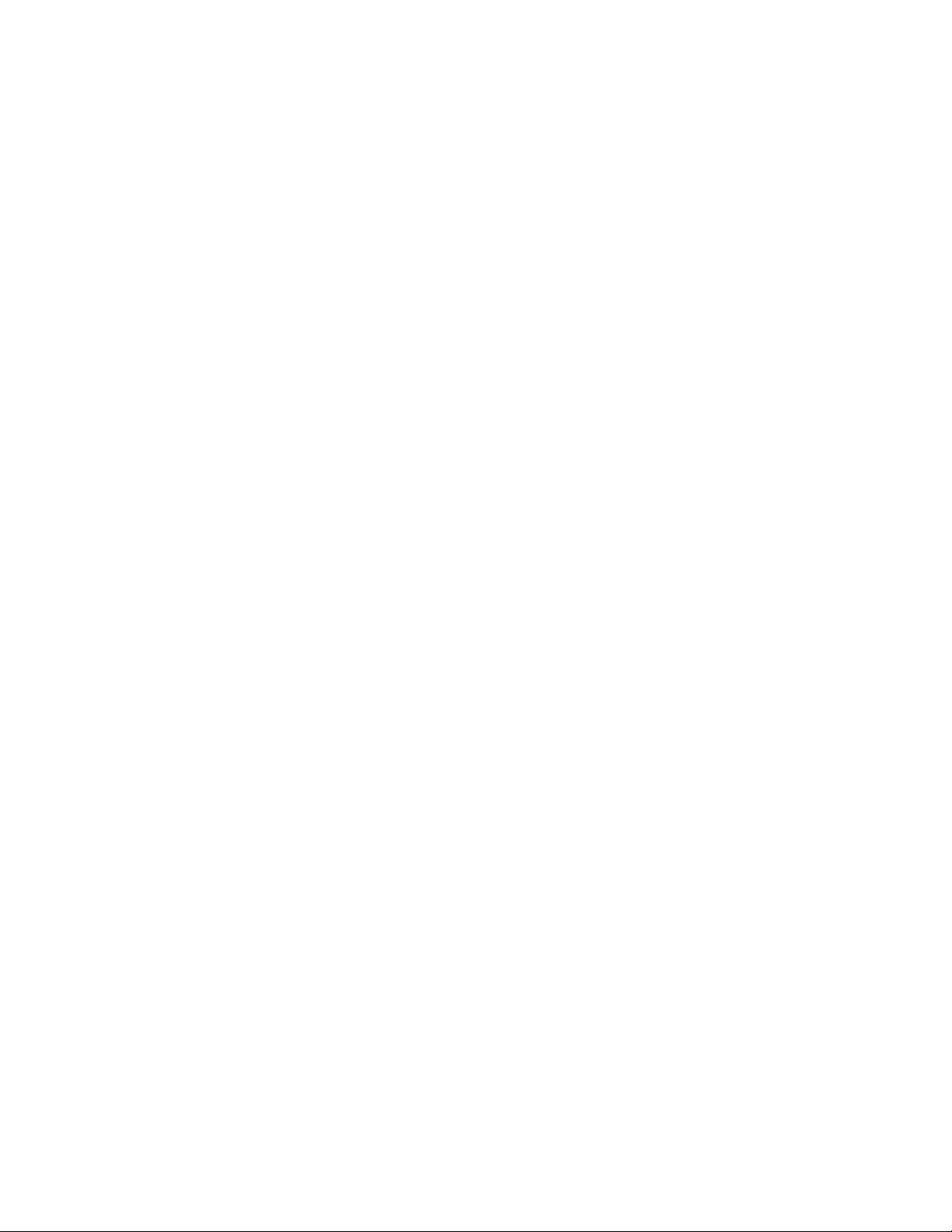
Seleção de formulários pré-impressos e papel timbrado ...........................................................................44
Uso de papel reciclado...............................................................................................................................44
Uso de papel timbrado......................................................................................................................45
Uso de transparências.......................................................................................................................46
Uso de envelopes..............................................................................................................................47
Uso de etiquetas................................................................................................................................47
Uso de cartões..................................................................................................................................48
Armazenamento do papel.................................................................................................................48
Tamanhos, tipos e pesos de papel suportados.................................................................................49
Tamanhos de papel suportados pela impressora ...................................................................................... 49
Tipos e pesos de papel suportados pela impressora................................................................................. 50
Tipos e pesos de papel suportados pelo encadernador ............................................................................ 51
Recursos de acabamento suportados........................................................................................................ 52
Cópia.............................................................................................................................55
Para fazer cópias...............................................................................................................................55
Para fazer uma cópia rápida ...................................................................................................................... 55
Cópia usando o ADF .................................................................................................................................. 55
Cópia usando o vidro do scanner (base de cópia)..................................................................................... 56
Cópia de fotos...................................................................................................................................56
Cópia em mídia especial...................................................................................................................56
Como fazer transparências ........................................................................................................................ 56
Cópia em papel timbrado ........................................................................................................................... 57
Personalização das configurações de cópia.....................................................................................57
Cópia de um tamanho para outro...............................................................................................................57
Como fazer cópias usando papel de uma bandeja selecionada................................................................57
Cópia de um documento que contém tamanhos de papel mistos.............................................................. 58
Cópia nos dois lados do papel (impressão frente e verso) ........................................................................59
Redução ou ampliação de cópias ..............................................................................................................59
Ajuste da qualidade da cópia ..................................................................................................................... 59
Agrupamento de cópias.............................................................................................................................. 60
Colocação de folhas separadoras entre cópias ......................................................................................... 60
4
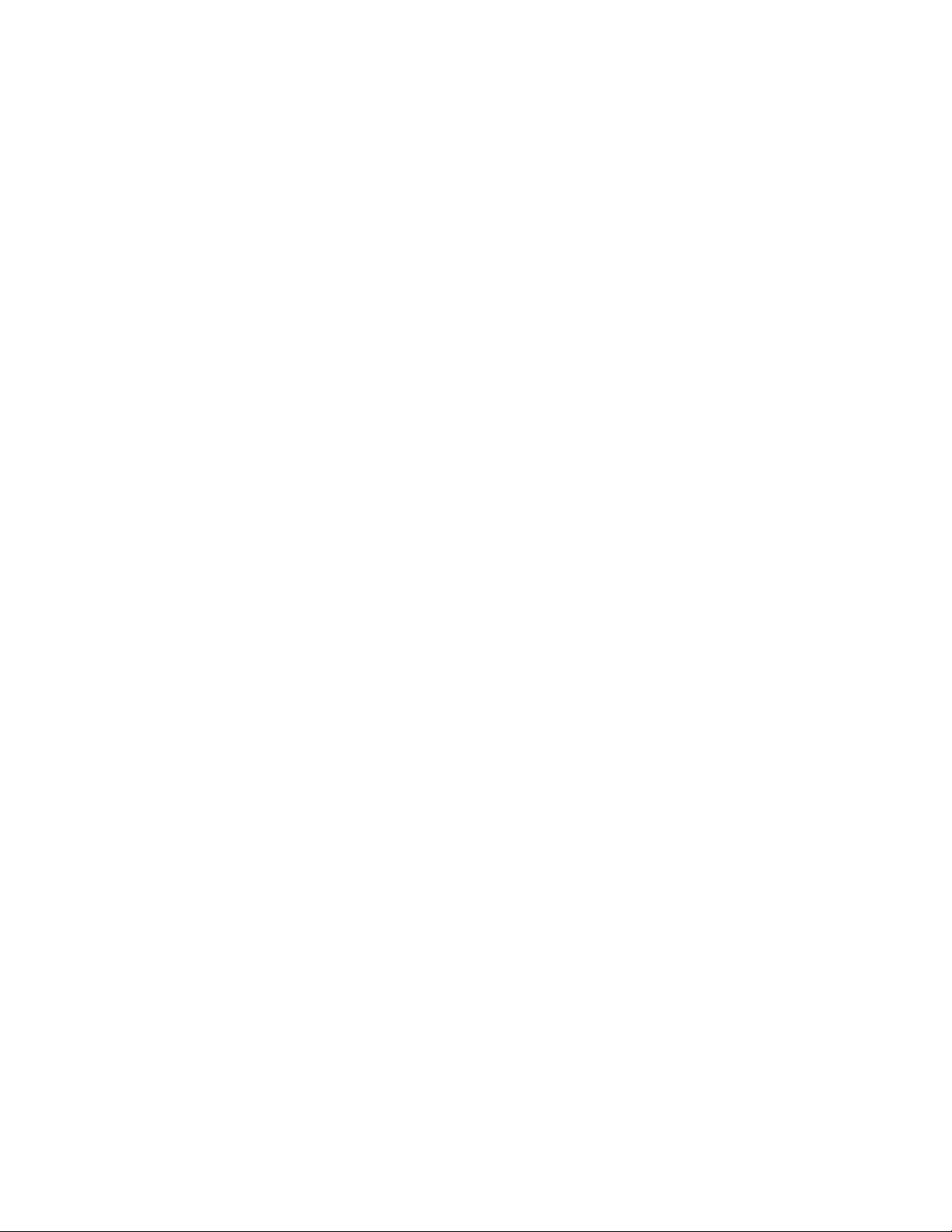
Para copiar várias páginas em uma única folha.........................................................................................61
Criação de um trabalho personalizado (criação de trabalho)..................................................................... 61
Interrupção do trabalho.....................................................................................................................62
Inserção de informações em cópias..................................................................................................63
Colocação da data e da hora na parte superior de cada página ............................................................... 63
Colocação de um overlay de mensagem em cada página......................................................................... 63
Cancelamento de um trabalho de cópia............................................................................................63
Cancelamento de um trabalho de cópia enquanto o documento está no ADF.......................................... 63
Cancelamento de um trabalho de cópia ao copiar páginas usando o vidro do scanner............................64
Cancelamento de um trabalho de cópia enquanto as páginas estiverem sendo impressas ..................... 64
Para entender as telas e as opções de cópia...................................................................................64
Copiar de.................................................................................................................................................... 64
Copiar para................................................................................................................................................. 64
Ajustar ........................................................................................................................................................ 64
Tonalidade.................................................................................................................................................. 65
Cor..............................................................................................................................................................65
Foto ............................................................................................................................................................ 65
Lados (frente e verso) ................................................................................................................................ 65
Agrupar.......................................................................................................................................................65
Opções .......................................................................................................................................................65
Para melhorar a qualidade de cópia.................................................................................................67
Envio de e-mails...........................................................................................................68
Preparação para o uso do e-mail......................................................................................................68
Configuração da função de e-mail..............................................................................................................68
Configuração do catálogo de endereços.................................................................................................... 68
Criação de um atalho de e-mail.........................................................................................................69
Criação de um atalho de e-mail usando o Servidor da Web incorporado.................................................. 69
Criação de um atalho de e-mail usando a tela de toque............................................................................ 69
Envio de um documento por e-mail...................................................................................................69
Envio de e-mail usando o teclado numérico...............................................................................................69
Envio de um e-mail usando um número de atalho..................................................................................... 70
Envio de e-mail usando o catálogo de endereços...................................................................................... 70
Envio de documentos coloridos por e-mail.......................................................................................70
Uso de perfis.....................................................................................................................................71
Criação de um perfil de e-mail....................................................................................................................71
Envio de e-mail para um perfil....................................................................................................................71
Personalização de configurações de e-mail......................................................................................71
Adição do assunto e das informações da mensagem do e-mail................................................................71
Alteração do tipo de arquivo de saída........................................................................................................ 72
Cancelamento de um e-mail..............................................................................................................72
Para entender as opções de e-mail..................................................................................................73
Tamanho original........................................................................................................................................ 73
Lados (frente e verso) ................................................................................................................................ 73
5
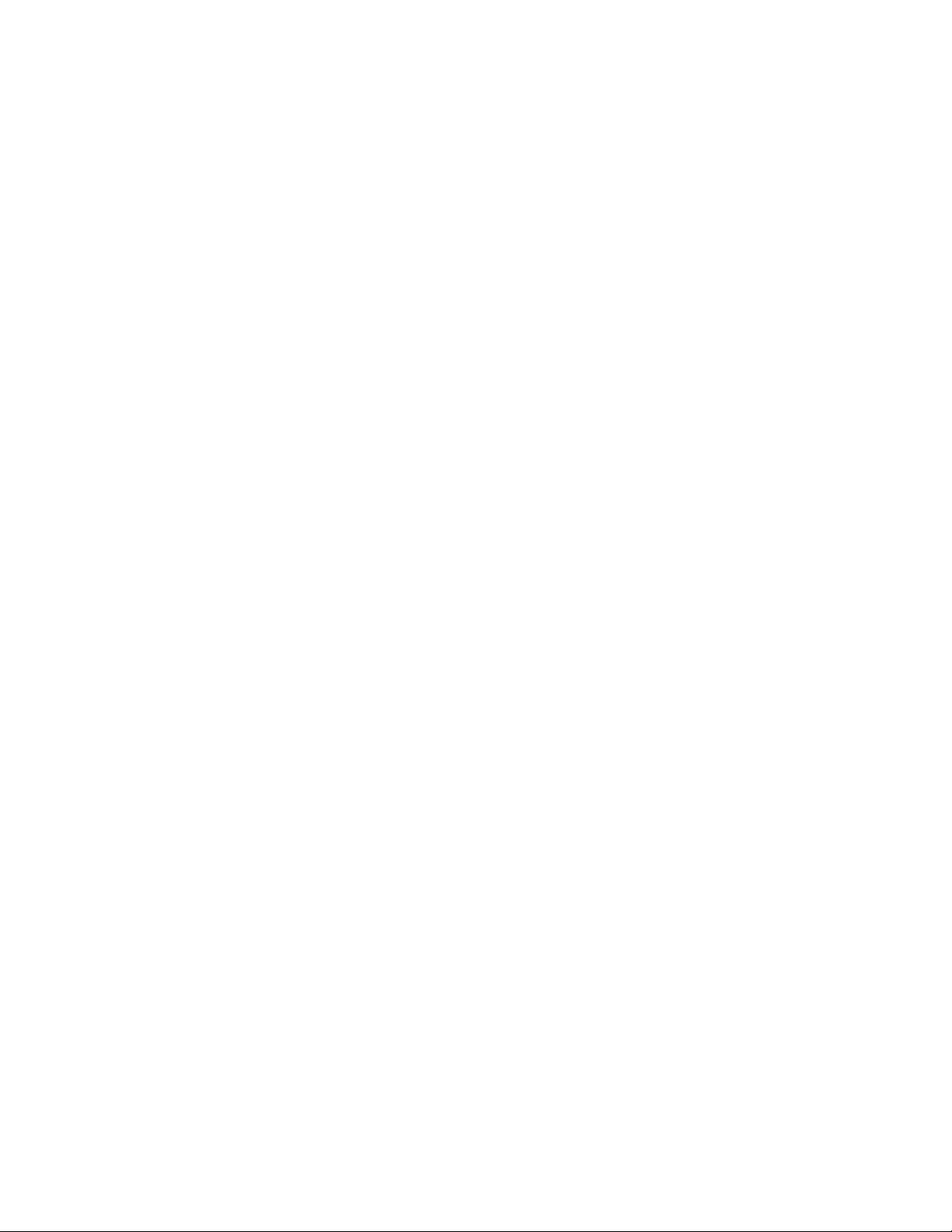
Orientação.................................................................................................................................................. 73
Encadernação ............................................................................................................................................73
Assunto do e-mail....................................................................................................................................... 73
Mensagem de e-mail.................................................................................................................................. 73
Resolução...................................................................................................................................................73
Enviar como................................................................................................................................................ 73
Conteúdo.................................................................................................................................................... 74
Opções avançadas..................................................................................................................................... 74
Fax.................................................................................................................................75
Preparação da impressora para enviar e receber fax.......................................................................75
Escolha de uma conexão de fax ................................................................................................................75
Uso de um adaptador RJ11........................................................................................................................76
Conexão direta a uma tomada de telefone na Alemanha .......................................................................... 79
Conexão a um telefone ..............................................................................................................................80
Conexão a uma secretária eletrônica......................................................................................................... 81
Conexão a um computador com modem ................................................................................................... 82
Configuração do nome e número do fax enviado....................................................................................... 84
Definição de data e hora ............................................................................................................................ 84
Ativação e desativação do horário de verão .............................................................................................. 84
Envio de um fax.................................................................................................................................85
Envio de fax usando o painel de controle................................................................................................... 85
Envio de um fax a partir do computador..................................................................................................... 85
Criação de atalhos.............................................................................................................................85
Criação de um atalho de destino de fax usando o Servidor da Web incorporado .....................................85
Criação de um atalho de destino de fax usando a tela de toque ............................................................... 86
Uso de atalhos e do catálogo de endereços.....................................................................................86
Uso de atalhos de destino de fax ............................................................................................................... 86
Uso do catálogo de endereços...................................................................................................................87
Personalização das configurações de fax.........................................................................................87
Alteração da resolução do fax.................................................................................................................... 87
Para tornar um fax mais claro ou mais escuro........................................................................................... 88
Envio de um fax em uma hora programada ...............................................................................................88
Exibição de um log de fax ..........................................................................................................................88
Cancelamento de um envio de fax....................................................................................................89
Cancelamento de um fax enquanto os documentos originais ainda estão sendo digitalizados ................89
Cancelamento de um fax após a digitalização dos documentos originais para a memória.......................89
Para entender as opções de fax.......................................................................................................89
Tamanho original........................................................................................................................................ 89
Conteúdo.................................................................................................................................................... 89
Lados (frente e verso) ................................................................................................................................ 89
Resolução...................................................................................................................................................90
6
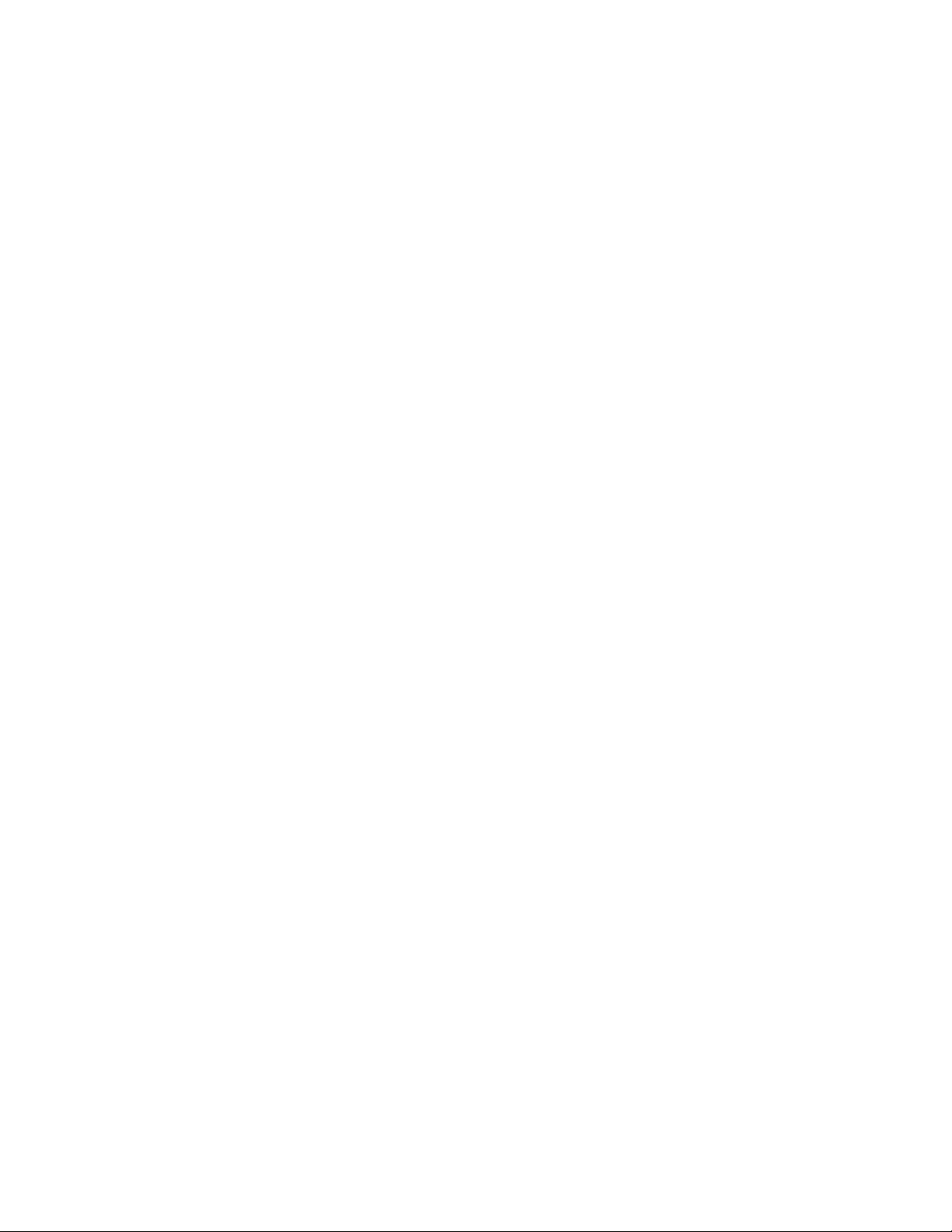
Tonalidade.................................................................................................................................................. 90
Opções avançadas..................................................................................................................................... 90
Para melhorar a qualidade de fax.....................................................................................................90
Retenção e encaminhamento de fax.................................................................................................91
Retenção de fax .........................................................................................................................................91
Encaminhamento de fax.............................................................................................................................91
Digitalização para um endereço de FTP....................................................................93
Digitalização para um endereço de FTP...........................................................................................93
Digitalização para um endereço de FTP usando o teclado numérico........................................................93
Digitalização para um endereço de FTP usando um número de atalho .................................................... 94
Digitalização para um endereço de FTP usando o catálogo de endereços............................................... 94
Criação de atalhos.............................................................................................................................94
Criação de um atalho de destino de FTP usando o Servidor da Web incorporado ...................................94
Criação de um atalho de destino de FTP usando a tela de toque .............................................................95
Para entender as opções de FTP.....................................................................................................95
Tamanho original........................................................................................................................................ 95
Lados (frente e verso) ................................................................................................................................ 95
Encadernação ............................................................................................................................................95
Resolução...................................................................................................................................................95
Enviar como................................................................................................................................................ 95
Conteúdo.................................................................................................................................................... 96
Opções avançadas..................................................................................................................................... 96
Para melhorar a qualidade de FTP...................................................................................................96
Digitalização para um computador ou dispositivo USB de memória flash............97
Digitalização para um computador....................................................................................................97
Digitalização para um dispositivo USB de memória flash.................................................................98
Para entender as opções de digitalização para o computador.........................................................98
Configuração rápida ................................................................................................................................... 98
Tipo de formato .......................................................................................................................................... 99
Compactação ............................................................................................................................................. 99
Conteúdo padrão........................................................................................................................................ 99
Cor..............................................................................................................................................................99
Tamanho original........................................................................................................................................ 99
Orientação.................................................................................................................................................. 99
Lados (frente e verso) ................................................................................................................................ 99
Tonalidade.................................................................................................................................................. 99
Resolução.................................................................................................................................................100
Imagem avançada....................................................................................................................................100
Para melhorar a qualidade de digitalização....................................................................................100
7
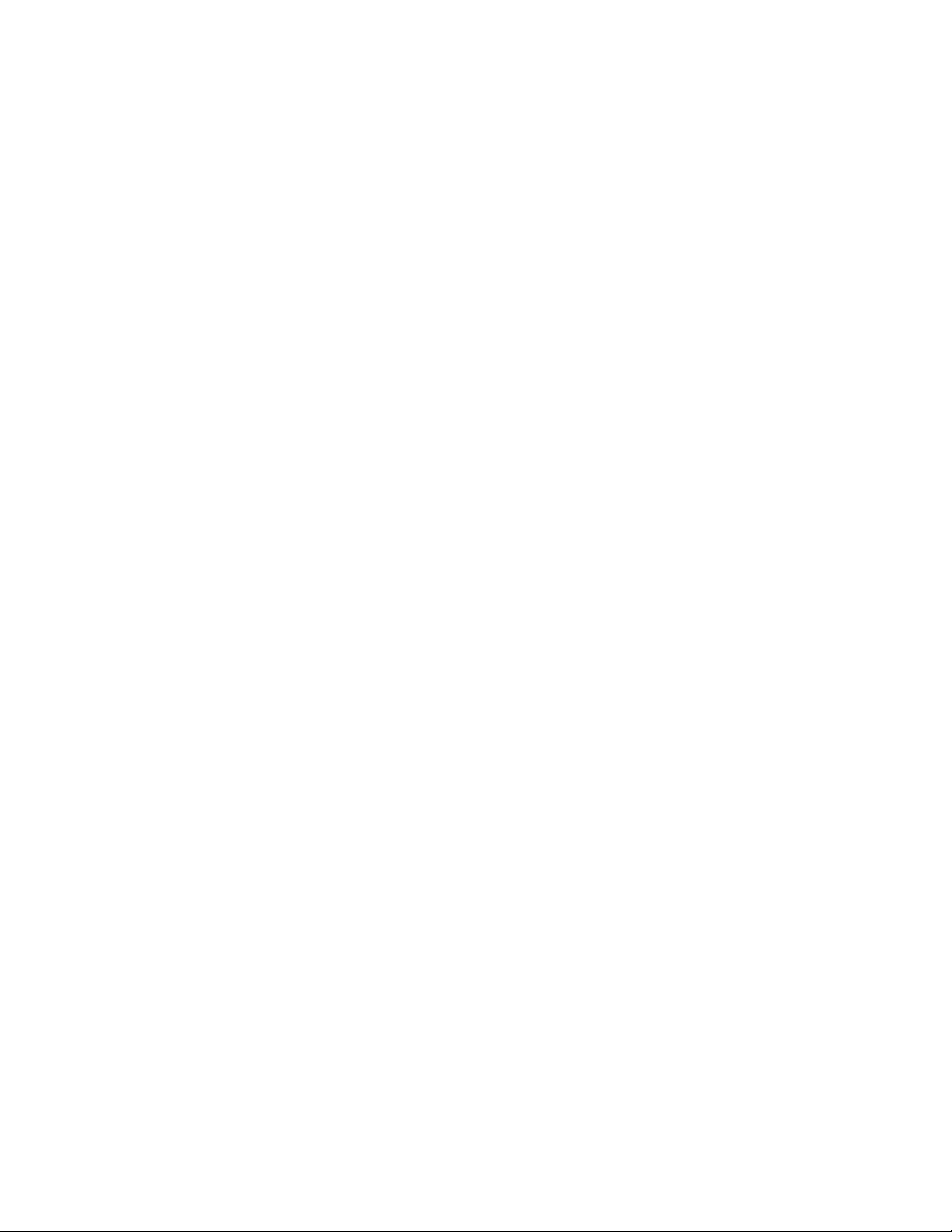
Impressão...................................................................................................................101
Instalação do software da impressora.............................................................................................101
Impressão de um documento..........................................................................................................101
Impressão de um documento a partir do Windows ..................................................................................101
Impressão de um documento a partir de um computador Macintosh ...................................................... 101
Impressão de trabalhos confidenciais e outros trabalhos retidos...................................................101
Retenção de trabalhos na impressora...................................................................................................... 101
Impressão de trabalhos confidenciais e outros trabalhos retidos a partir do Windows............................102
Impressão de trabalhos confidenciais e outros trabalhos retidos a partir de um computador com o
Macintosh.............................................................................................................................................103
Impressão a partir de um dispositivo USB de memória flash..........................................................103
Impressão de páginas de informações...........................................................................................105
Impressão de uma página de configurações de menu.............................................................................105
Impressão de uma página de configuração de rede ................................................................................105
Impressão de uma lista de diretórios........................................................................................................ 105
Impressão das páginas de teste de qualidade de impressão .................................................................. 105
Cancelamento de um trabalho de impressão..................................................................................106
Cancelamento de um trabalho de impressão a partir do painel de controle ............................................106
Cancelamento de um trabalho de impressão a partir da barra de tarefas do Windows ..........................106
Cancelamento de um trabalho de impressão a partir da área de trabalho do Windows.......................... 106
Cancelamento de um trabalho de impressão a partir do Mac OS 9......................................................... 106
Cancelamento de um trabalho de impressão a partir do Mac OS X ........................................................ 106
Impressão em preto-e-branco.........................................................................................................107
Uso de Velocidade máxima e Rendimento máximo........................................................................107
Limpeza de atolamentos...........................................................................................108
Para evitar atolamentos...................................................................................................................108
Para entender os números e locais de atolamento.........................................................................108
Atolamentos de papel 200 a 203.....................................................................................................110
Atolamentos de papel 230 a 231.....................................................................................................110
241 Atolamento de papel................................................................................................................113
Atolamentos de papel 242 a 244.....................................................................................................114
250 Atolamento de papel................................................................................................................116
Atolamentos de papel 280 a 282.....................................................................................................117
Atolamentos de papel 283 a 284 e 287 a 288.................................................................................118
Atolamentos de papel 284 a 286.....................................................................................................120
289 Atol. grampos...........................................................................................................................121
290 a 295 Atolamentos de papel.....................................................................................................124
8
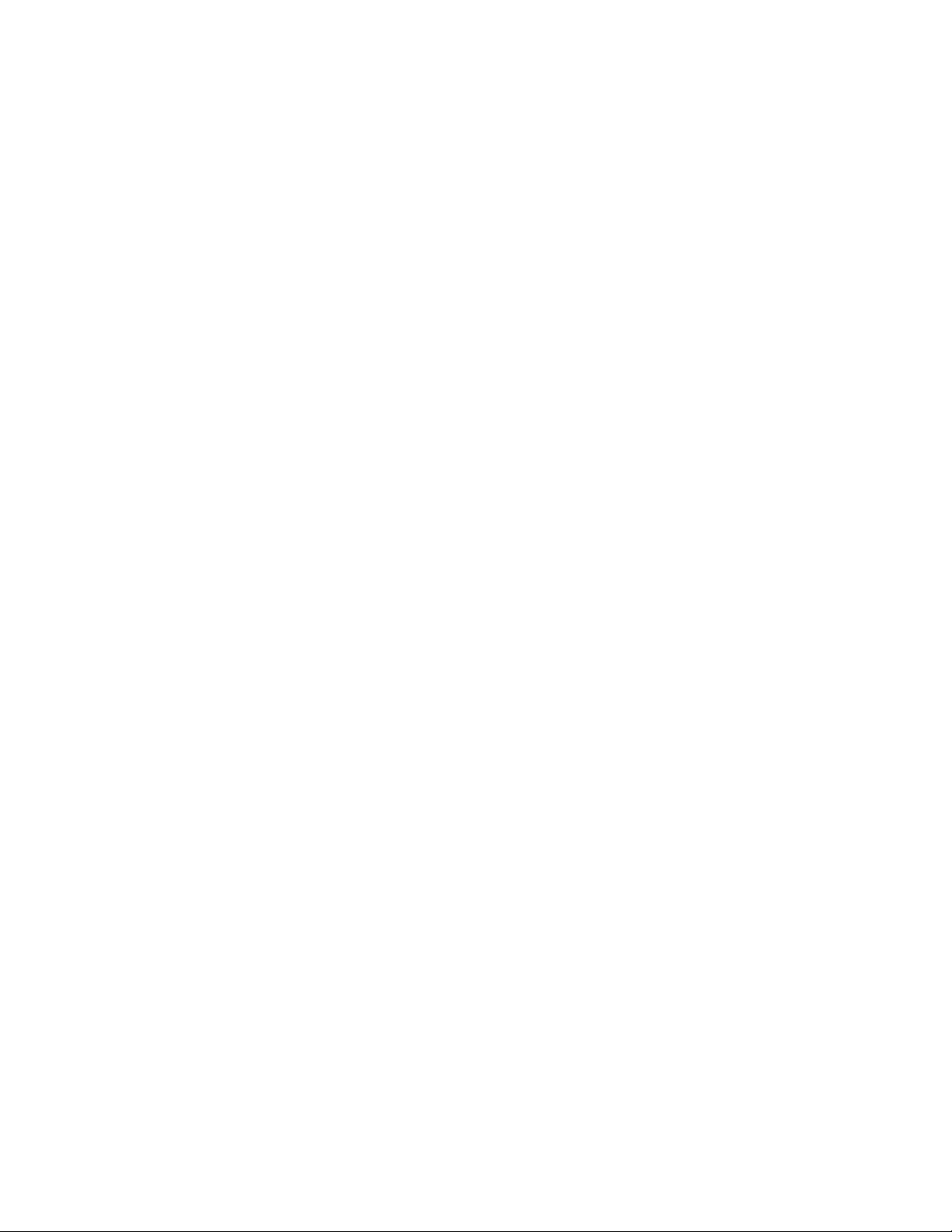
Para entender os menus da impressora..................................................................126
Lista de menus................................................................................................................................126
Menu suprimentos...........................................................................................................................127
Menu papel......................................................................................................................................128
Menu Origem padrão................................................................................................................................ 128
Menu Tam./tipo do papel..........................................................................................................................128
Menu Configurar MF.................................................................................................................................130
Menu Trocar tamanho .............................................................................................................................. 131
Menu Textura do papel............................................................................................................................. 131
Menu Carregamento de papel.................................................................................................................. 132
Menu Tipos personalizados...................................................................................................................... 134
Menu Nomes personalizados................................................................................................................... 134
Menu Nomes de bandeja personalizada..................................................................................................134
Menu Configuração universal...................................................................................................................135
Menu Configuração da bandeja ...............................................................................................................136
Menu Relatórios..............................................................................................................................137
Menu Relatórios ....................................................................................................................................... 137
Menu Configurações.......................................................................................................................139
Menu Configurações gerais......................................................................................................................139
Menu Configurações de cópia.................................................................................................................. 145
Menu Configurações de fax......................................................................................................................147
Menu Configurações de e-mail................................................................................................................. 155
Menu Configuração de servidor de e-mail................................................................................................ 158
Menu Configurações de FTP.................................................................................................................... 160
Configurações de digitalização para USB................................................................................................163
Configurações de impressão....................................................................................................................166
Menu Segurança ...................................................................................................................................... 180
Definir data e hora....................................................................................................................................184
Menu Rede/portas...........................................................................................................................186
Menu TCP/IP............................................................................................................................................ 186
Menu IPv6 ................................................................................................................................................187
Menu Configuração de servidor de e-mail................................................................................................ 188
Menu NIC ativa......................................................................................................................................... 189
Menu Rede padrão................................................................................................................................... 190
Menu USB padrão.................................................................................................................................... 192
Menu NetWare .........................................................................................................................................194
Menu AppleTalk........................................................................................................................................ 194
Menu LexLink ........................................................................................................................................... 195
Menu Ajuda.....................................................................................................................................195
Para entender as mensagens da impressora..........................................................196
Lista de mensagens de status e de erro.........................................................................................196
9
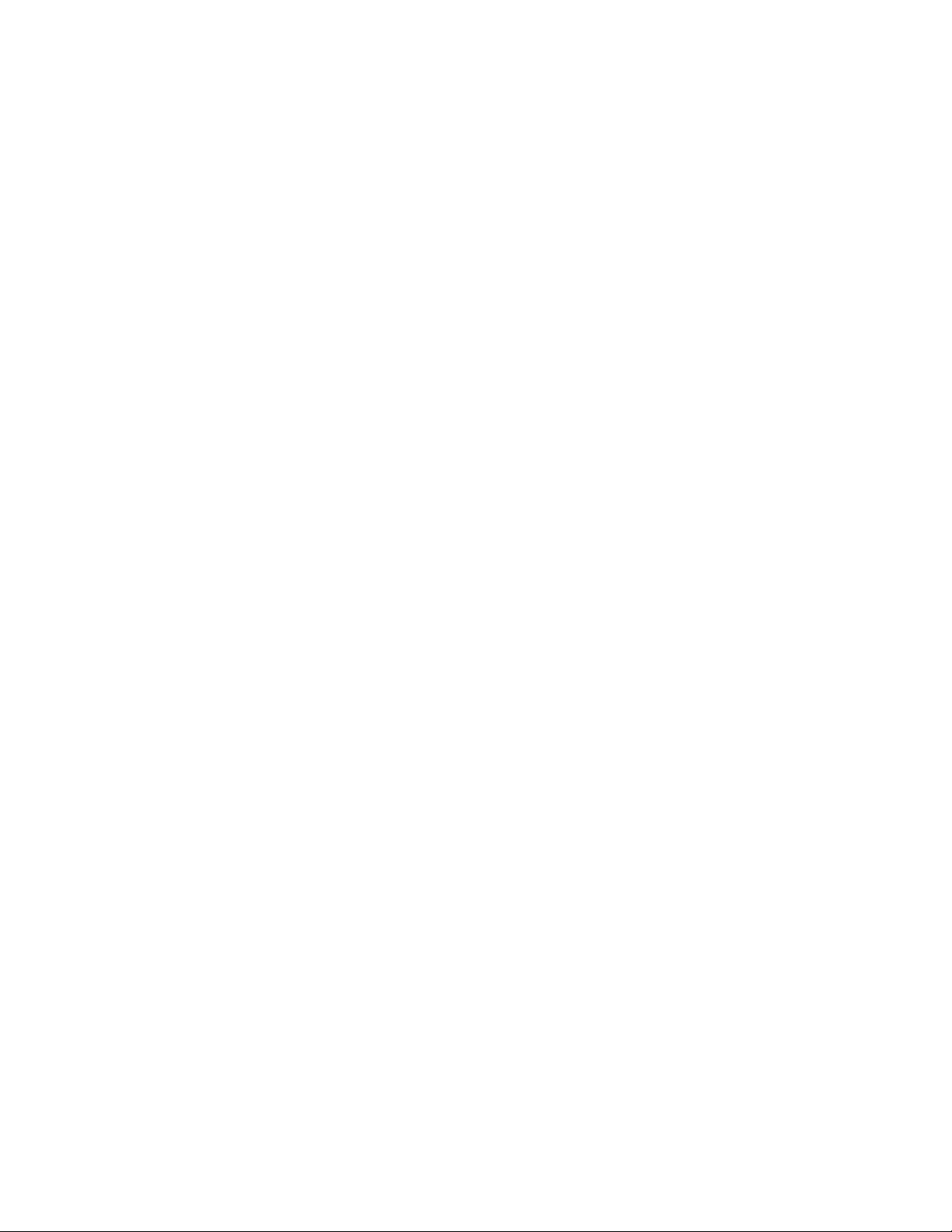
Manutenção da impressora......................................................................................210
Armazenamento de suprimentos.....................................................................................................210
Verificação do status dos suprimentos............................................................................................210
Para verificar o status dos suprimentos a partir do painel de controle..................................................... 210
Impressão de uma página de configurações de menu.............................................................................210
Para verificar o status dos suprimentos a partir de um computador de rede ........................................... 210
Economia de suprimentos...............................................................................................................211
Pedido de suprimentos....................................................................................................................211
Pedido de cartuchos de toner...................................................................................................................211
Pedido de fotocondutores.........................................................................................................................211
Pedido de cartuchos de grampos............................................................................................................. 211
Pedido de uma caixa de resíduos de toner..............................................................................................212
Troca de suprimentos......................................................................................................................212
Troca da caixa de resíduos de toner........................................................................................................ 212
Limpeza das lentes da cabeça de impressão .......................................................................................... 217
Troca de um fotocondutor ........................................................................................................................ 221
Troca de um cartucho de toner ................................................................................................................224
Limpando o exterior da impressora.................................................................................................226
Limpeza do vidro do scanner..........................................................................................................227
Reciclando produtos Lexmark.........................................................................................................227
Para mover a impressora................................................................................................................228
Antes de mover a impressora...................................................................................................................228
Para movimentar a impressora e as opções para outro local dentro do escritório .................................. 228
Para retirar a impressora da prateleira do scanner antes de movimentá-la.............................................229
Instalação da impressora em um novo local ............................................................................................ 231
Transporte da impressora ........................................................................................................................232
Suporte administrativo..............................................................................................233
Ajuste do brilho do visor..................................................................................................................233
Desativação dos menus do painel de controle................................................................................233
Ajuste do Economizador de energia...............................................................................................233
Restauração das configurações padrão de fábrica.........................................................................234
Criptografia do disco rígido da impressora......................................................................................234
Bloqueio dos menus do painel de controle usando o Servidor da Web incorporado......................235
Bloqueio da impressora...................................................................................................................235
Modificação das configurações de impressão confidencial............................................................235
Suporte a IPSec..............................................................................................................................236
Suporte a SNMPv3..........................................................................................................................236
Uso da autenticação 802.1x............................................................................................................237
Criação de uma senha administrativa.............................................................................................237
Uso do Modo seguro.......................................................................................................................238
10
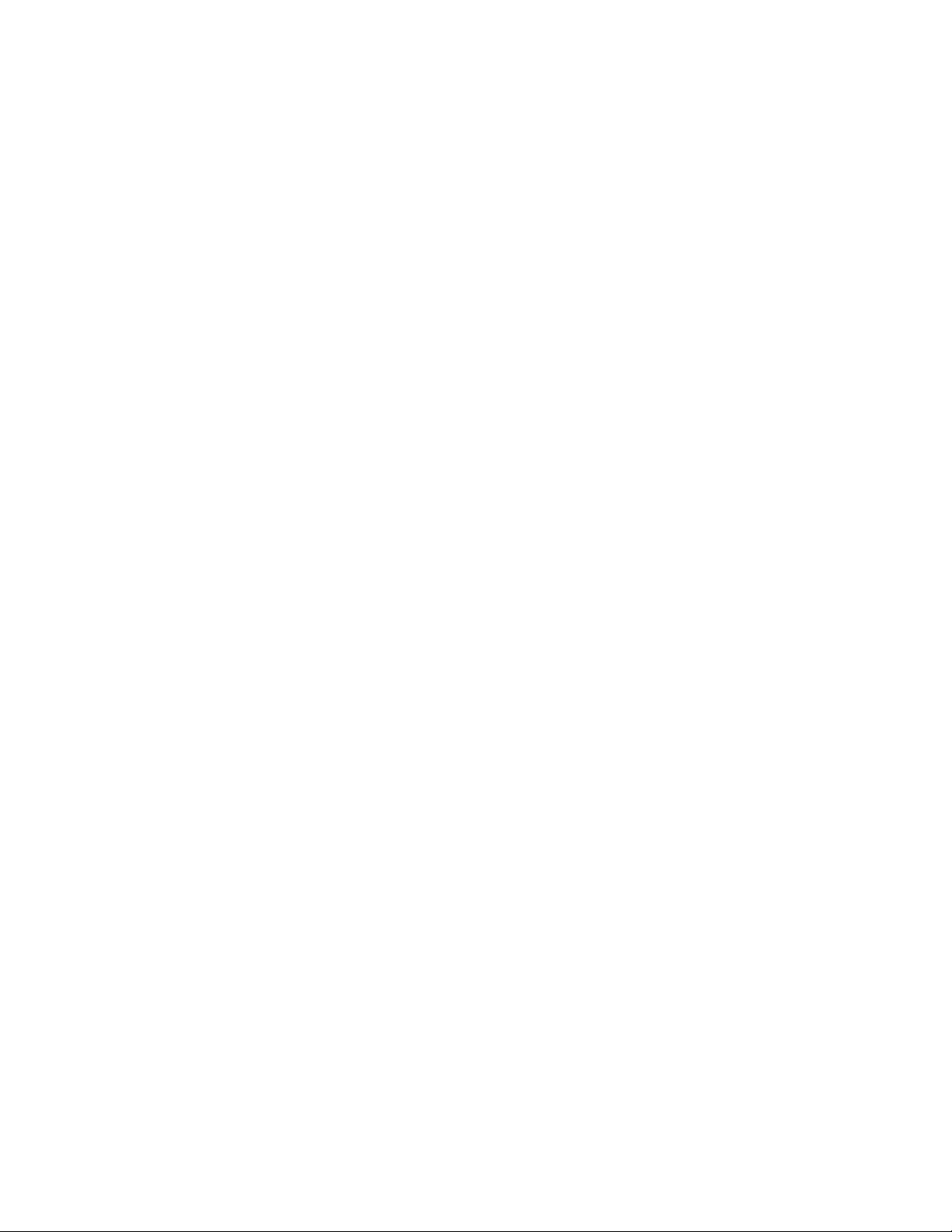
Solução de problemas...............................................................................................239
Verificação de uma impressora que não responde.........................................................................239
A Porta A não é fechada corretamente...........................................................................................239
Solução de problemas de impressão..............................................................................................240
Os PDFs com vários idiomas não são impressos....................................................................................240
O visor do painel de controle está em branco ou só exibe losangos .......................................................240
11
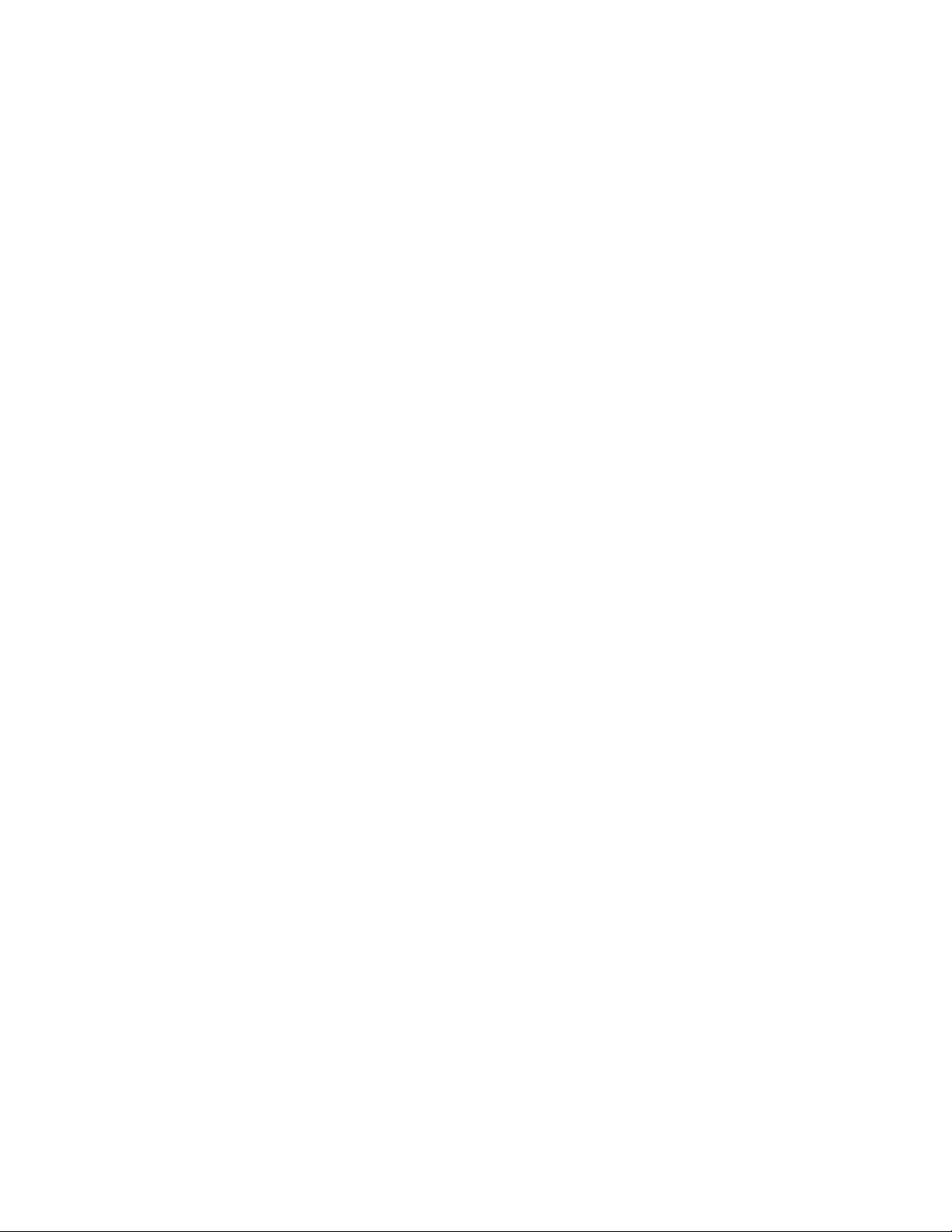
É exibida uma mensagem de erro de leitura da unidade USB.................................................................240
Os trabalhos não são impressos.............................................................................................................. 240
Os trabalhos confidenciais e outros trabalhos retidos não são impressos............................................... 241
O trabalho demora mais que o esperado para imprimir........................................................................... 241
O trabalho é impresso a partir da bandeja errada ou no papel errado ....................................................242
Caracteres incorretos impressos..............................................................................................................242
A ligação de bandejas não funciona.........................................................................................................242
Os trabalhos grandes não são agrupados ...............................................................................................242
Ocorrem quebras de página inesperadas ................................................................................................243
Solução de problemas de cópia......................................................................................................243
A copiadora não responde .......................................................................................................................243
A unidade do scanner não fecha.............................................................................................................. 243
A qualidade da cópia não é boa...............................................................................................................243
As cópias de documentos ou fotos são feitas parcialmente.....................................................................245
Solução de problemas do scanner..................................................................................................245
Verificação de um scanner que não responde......................................................................................... 245
Scan was not successful (A digitalização não foi bem-sucedida) ............................................................245
A digitalização é muito demorada ou congela o computador...................................................................245
Má qualidade da imagem digitalizada ...................................................................................................... 246
As digitalizações de documentos ou fotos são feitas parcialmente ......................................................... 246
Não é possível digitalizar a partir de um computador ..............................................................................246
Solução de problemas de fax..........................................................................................................246
O ID do chamador não é exibido.............................................................................................................. 246
Não é possível enviar ou receber um fax.................................................................................................247
É possível enviar, mas não receber fax ...................................................................................................248
É possível receber, mas não enviar fax ................................................................................................... 249
A qualidade do fax recebido é baixa ........................................................................................................249
Bloqueio de fax indesejados.....................................................................................................................250
Solução de problemas de opções...................................................................................................250
A opção não funciona corretamente ou deixa de funcionar após a instalação ........................................250
Gavetas ....................................................................................................................................................250
Encadernador...........................................................................................................................................251
Placa de memória flash............................................................................................................................251
Disco rígido com adaptador......................................................................................................................251
Servidor de impressão interno.................................................................................................................. 251
Placa de memória..................................................................................................................................... 251
Placa de interface USB/paralela...............................................................................................................251
Solução de problemas de alimentação de papel............................................................................252
O papel atola com freqüência...................................................................................................................252
A mensagem de atolamento de papel permanece após a limpeza do atolamento.................................. 252
Os trabalhos de impressão não são encaminhados para a bandeja do criador de brochuras ................252
A página atolada não é impressa novamente após a limpeza do atolamento ......................................... 253
Solução de problemas de qualidade de impressão........................................................................253
Isolamento de problemas de qualidade de impressão............................................................................. 253
Páginas em branco................................................................................................................................... 254
12
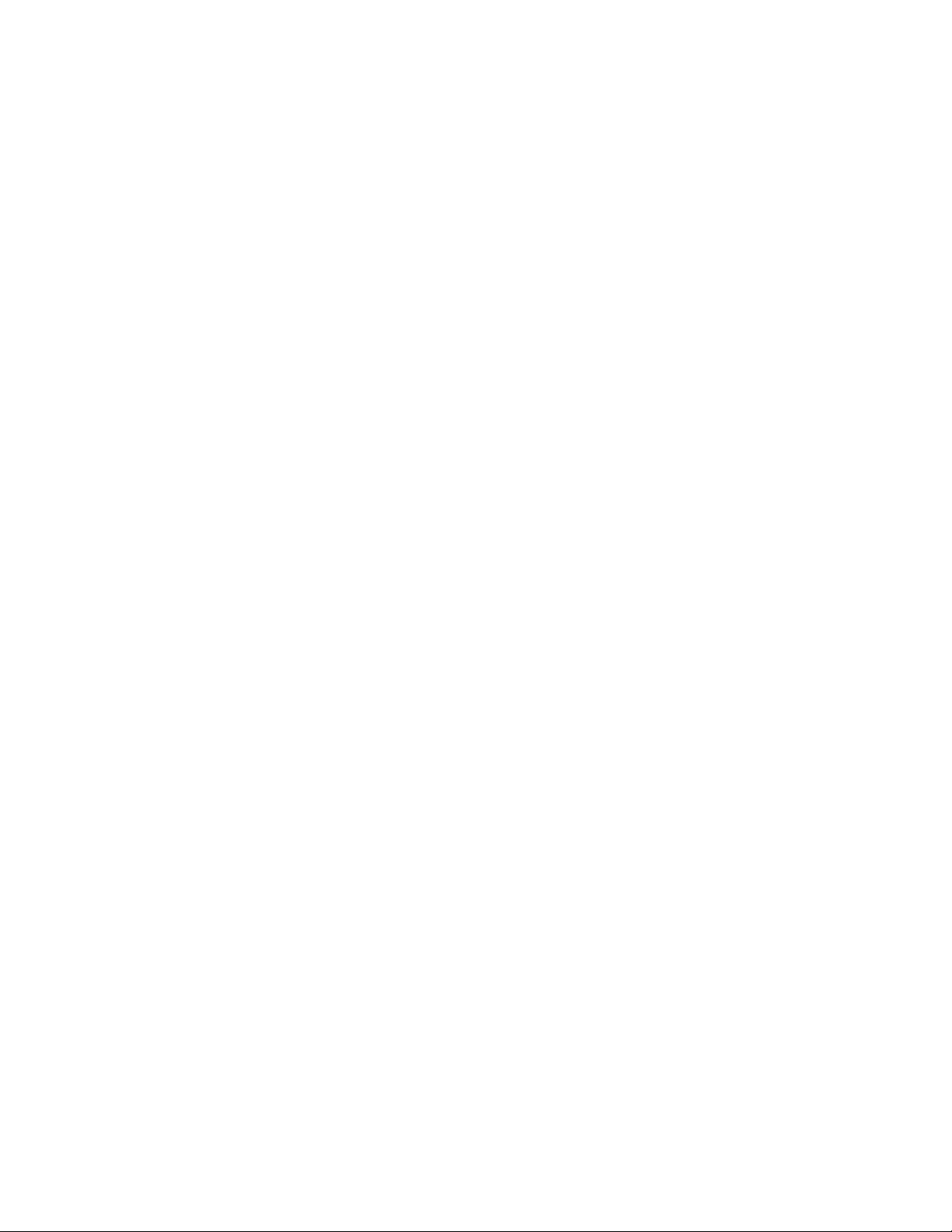
Os caracteres têm bordas recortadas ou não uniformes .........................................................................254
Imagens cortadas.....................................................................................................................................254
Linhas escuras ......................................................................................................................................... 254
Plano de fundo cinza................................................................................................................................255
Margens incorretas................................................................................................................................... 255
Linha com cores fracas, linha em branco ou linha com cores erradas ....................................................255
Papel curvado........................................................................................................................................... 256
Irregularidades na impressão................................................................................................................... 256
Defeitos repetitivos................................................................................................................................... 257
Impressão enviesada ............................................................................................................................... 257
A impressão está muito clara ................................................................................................................... 257
A impressão está muito escura ................................................................................................................258
Páginas com cores sólidas.......................................................................................................................259
Névoa do toner ou sombreamento de fundo aparece na página .............................................................259
O toner sai facilmente do papel................................................................................................................ 259
Respingos de toner ..................................................................................................................................260
A qualidade da impressão em transparências não é boa ........................................................................260
Densidade de impressão irregular............................................................................................................260
Solução de problemas de qualidade de cor....................................................................................261
Perguntas freqüentes sobre impressão em cores....................................................................................261
Para entrar em contato com o Suporte ao cliente...........................................................................264
Avisos.........................................................................................................................265
Aviso de edição...............................................................................................................................265
Avisos do Industry Canada..............................................................................................................266
Consumo de energia.......................................................................................................................269
Índice...........................................................................................................................271
13
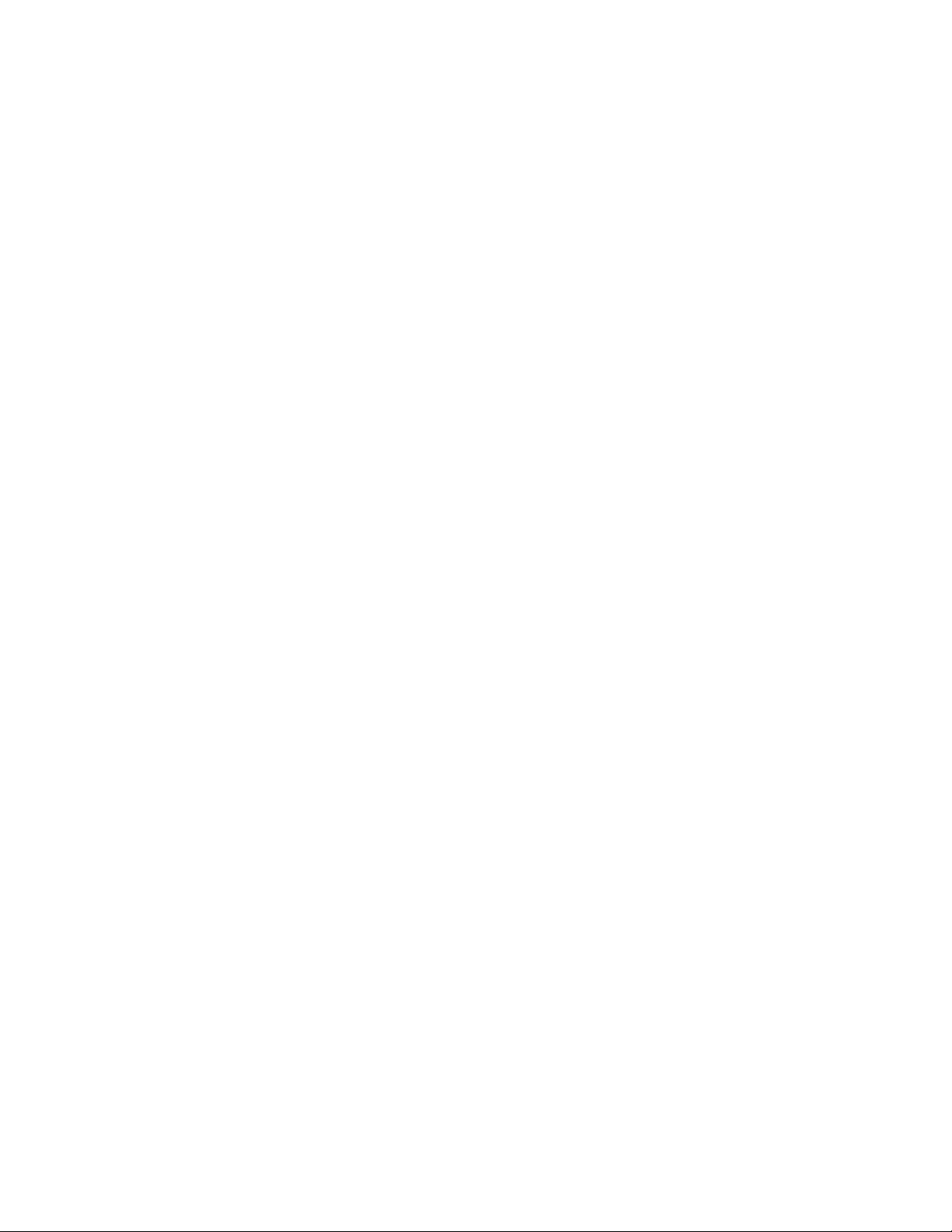
14
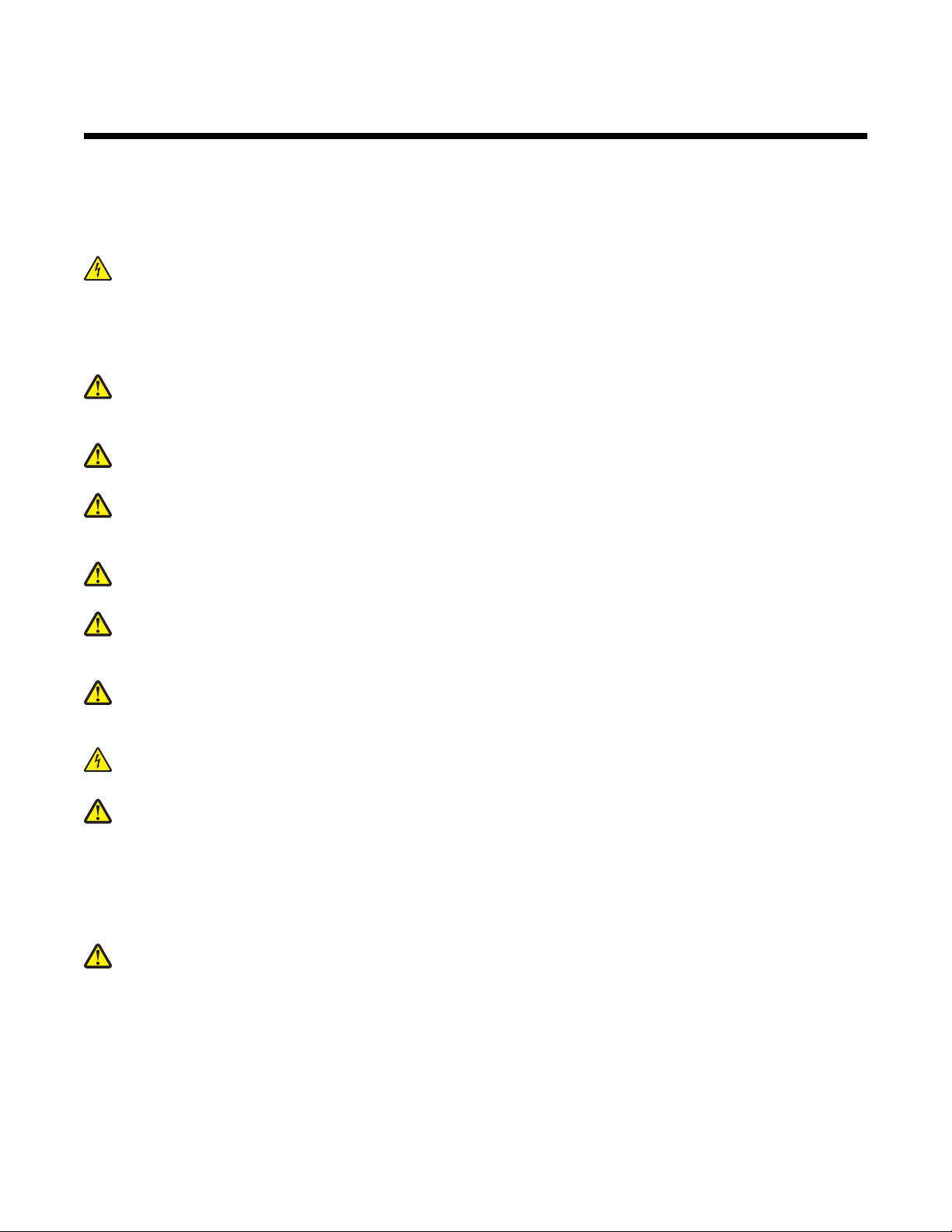
Informações sobre segurança
Conecte o cabo da fonte de alimentação a uma tomada elétrica adequadamente aterrada que esteja próxima ao
produto e seja facilmente acessível.
Para fazer manutenção ou reparos não descritos na documentação do usuário, contrate um profissional técnico
experiente.
ATENÇÃO: Não use o recurso de fax durante uma tempestade elétrica. Não configure este produto nem faça
conexões elétricas ou de cabos, como o cabo da fonte de alimentação ou o cabo telefônico, durante uma
tempestade elétrica.
Utilize somente um fio de 26 AWG ou um fio de telecomunicações (RJ-11) maior ao conectar este produto à rede
de telefone conectada pública.
ATENÇÃO: A impressora pesa 91,2 kg (201 lb); portanto, são necessárias duas pessoas para deslocá-la até
o local apropriado com segurança. O scanner pesa 25 kg (55 lb); portanto, são necessárias duas pessoas para
deslocá-lo com segurança quando ele estiver sobre a prateleira do scanner.
ATENÇÃO: A impressora pesa 91,2 kg (201 lb); portanto, são necessárias duas pessoas para deslocá-la com
segurança.
ATENÇÃO: A impressora de base pesa 91,2 kg (201 lb); portanto, são necessárias duas pessoas para deslocála com segurança. O scanner pesa 45,36 kg (100 lb); portanto, são necessárias duas pessoas para deslocálo com segurança para sua prateleira.
ATENÇÃO: O scanner pesa 45,36 kg (100 lb); portanto, são necessárias duas pessoas para deslocá-lo com
segurança quando ele estiver sobre sua prateleira.
ATENÇÃO: Se você estiver instalando placas opcionais ou de memória após a configuração da impressora,
desligue a impressora e desconecte o cabo de alimentação da tomada antes de prosseguir. Se houver outros
dispositivos conectados à impressora, desligue-os e desconecte os cabos que vão para a impressora.
ATENÇÃO: Desligue a impressora e desconecte o cabo de alimentação da tomada antes de instalar uma
opção interna. Se houver outros dispositivos conectados à impressora, desligue-os e desconecte os cabos que
vão para a impressora.
ATENÇÃO: Verifique se todas as conexões externas (como as da Ethernet e de sistema telefônico) estão
corretamente instaladas em suas devidas portas.
ATENÇÃO: Se você estiver instalando uma placa de memória depois de configurar a impressora, desligue a
impressora e desconecte o cabo de alimentação da tomada antes de continuar.
Este produto foi projetado, testado e aprovado para atender aos severos padrões globais de segurança com o uso
de componentes específicos da Lexmark. Os recursos de segurança de algumas peças nem sempre são óbvios.
A Lexmark não se responsabiliza pelo uso de outras peças de substituição.
Este produto utiliza um laser.
ATENÇÃO: O uso de controles ou ajustes, ou a execução de procedimentos diferentes daqueles aqui
especificados, pode resultar em exposição perigosa à radiação.
Este produto utiliza um processo de impressão que aquece a mídia de impressão, e o aquecimento pode fazer com
que a mídia libere emissões. Você deve ler e compreender a seção de instruções de operação que aborda as
diretrizes para a seleção da mídia de impressão a fim de evitar a possibilidade de emissões perigosas.
15
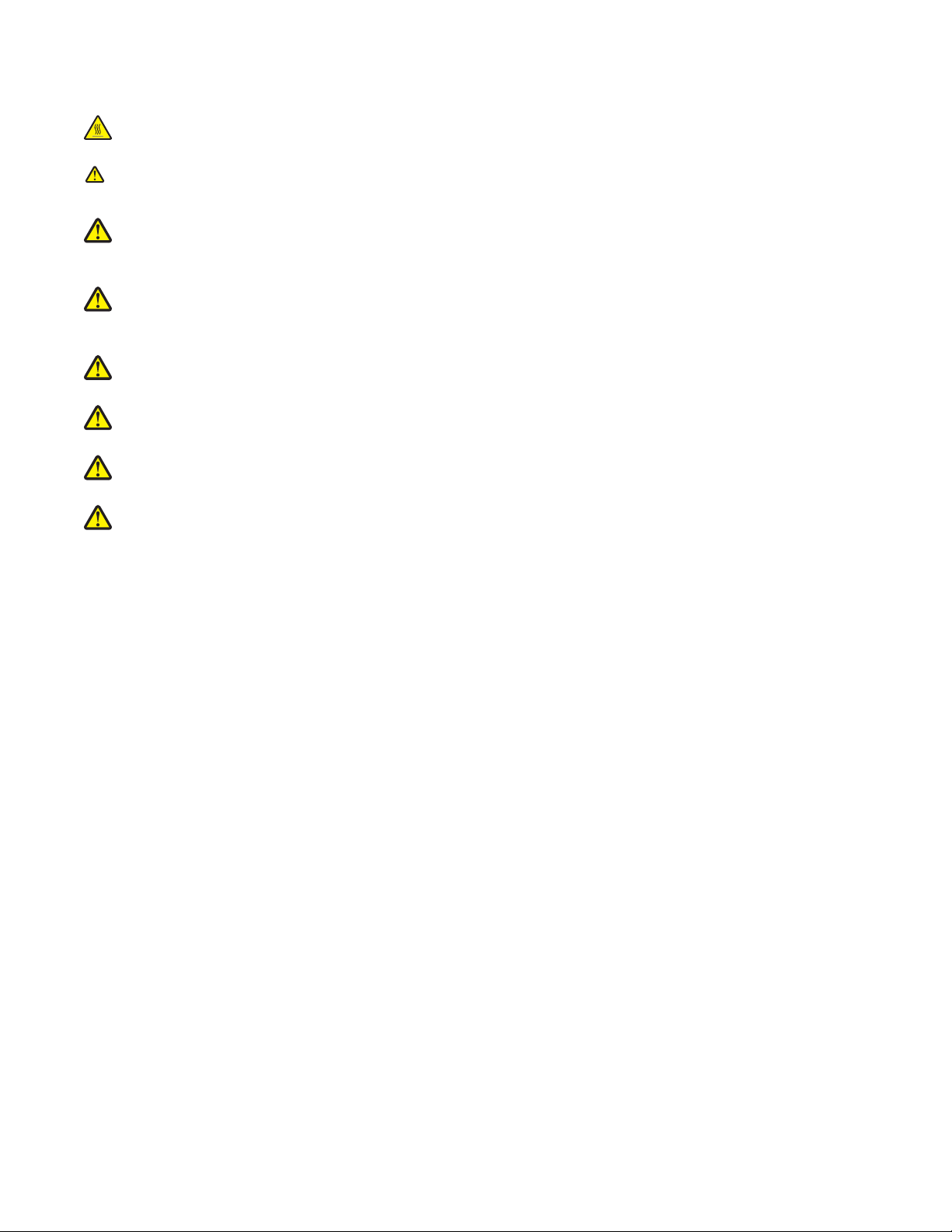
Este símbolo indica a presença de um componente ou uma superfície quente.
ATENÇÃO: Para reduzir o risco de ferimentos em um componente quente, espere a superfície esfriar antes
de tocá-la.
Este produto utiliza um GFCI (Ground Fault Circuit Interrupter, ou Interruptor de circuito de falha de aterramento).
Recomenda-se testar o GFCI mensalmente.
ATENÇÃO: Se você estiver instalando placas opcionais ou de memória após a configuração da impressora,
desligue a impressora e desconecte o cabo de alimentação da tomada antes de prosseguir. Se houver outros
dispositivos conectados à impressora, desligue-os e desconecte os cabos que vão para a impressora.
ATENÇÃO: Desligue a impressora e desconecte o cabo de alimentação da tomada antes de continuar. Se
houver outros dispositivos conectados à impressora, desligue-os e desconecte os cabos que vão para a
impressora.
ATENÇÃO: Se você estiver instalando uma placa de memória depois de configurar a impressora, desligue a
impressora e desconecte o cabo de alimentação da tomada antes de continuar.
ATENÇÃO: Se você estiver instalando uma placa de firmware ou de memória flash depois de configurar a
impressora, desligue a impressora e desconecte o cabo de alimentação da tomada antes de continuar.
ATENÇÃO: Se você estiver instalando um disco rígido depois de configurar a impressora, desligue a
impressora e desconecte o cabo de alimentação da tomada antes de continuar.
ATENÇÃO: A parte interna da impressora pode estar quente. Para reduzir o risco de ferimentos em um
componente quente, espere a superfície esfriar antes de tocá-la.
16
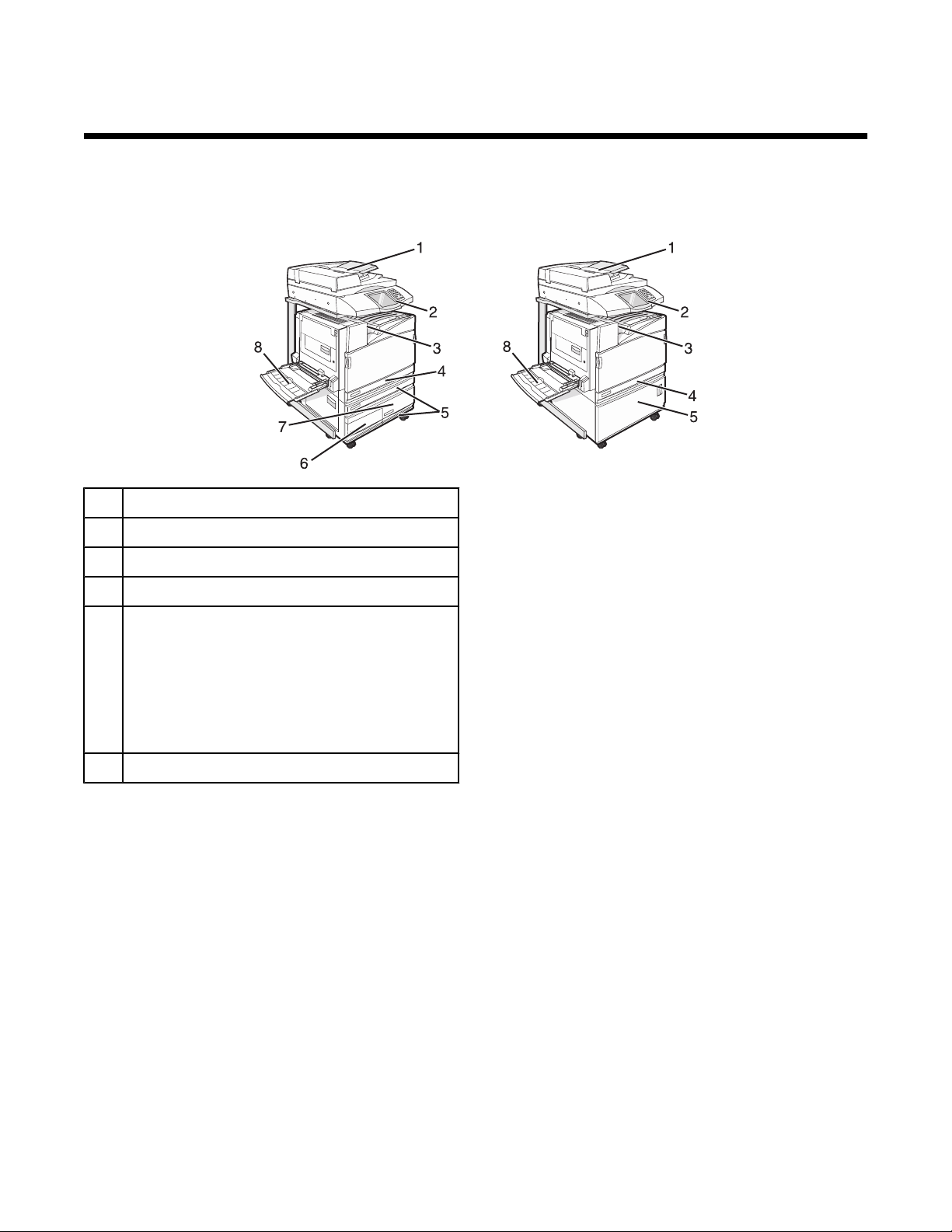
Para aprender sobre a impressora
Configurações da impressora
Modelos básicos
ADF (Alimentador automático de documentos)
1
Painel de controle
2
Bandeja de saída padrão
3
Bandeja padrão para 520 folhas (Bandeja 1)
4
Gabinete ou alimentador de alta capacidade.
5
O alimentador de alta capacidade consiste em:
Bandeja para 520 folhas (Bandeja 2)
Entrada dupla para 2.000 folhas
• 9 — bandeja para 867 folhas (Bandeja 3)
• 7 — bandeja para 1.133 folhas (Bandeja 4)
Alimentador multifunção
8
Funções básicas do scanner
O scanner oferece recursos de cópia, fax e digitalização para rede para grupos de trabalho grandes. Você pode:
• Fazer cópias rápidas ou alterar as configurações no painel de controle para executar trabalhos de cópia
específicos.
• Enviar um fax usando o painel de controle.
• Enviar um fax para vários destinos de fax ao mesmo tempo.
• Digitalizar documentos e enviá-los para seu computador, um endereço de e-mail, um dispositivo USB de
memória flash ou um destino de FTP.
• Digitalizar documentos e enviá-los para outra impressora (PDF via FTP).
17
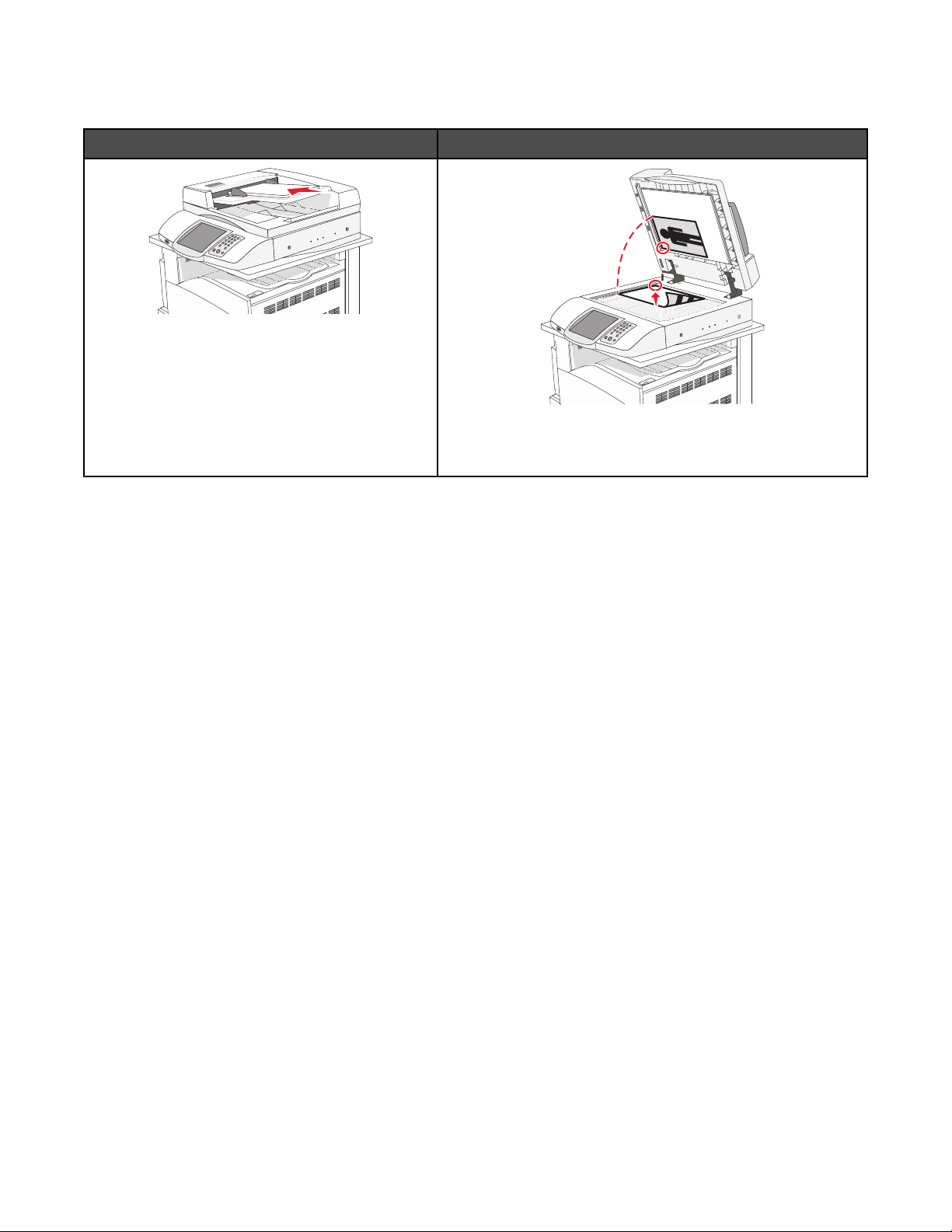
Para entender o ADF e o vidro do scanner
ADF Vidro do scanner
Use o ADF para documentos com várias páginas.
Use o vidro do scanner para páginas únicas, itens pequenos
(como cartões-postais ou fotos), transparências, papel
fotográfico ou mídia fina (como recortes de revistas).
Você pode usar o ADF ou o vidro do scanner para digitalizar documentos.
Uso do ADF
O alimentador automático de documentos (ADF) pode digitalizar várias páginas, inclusive páginas frente e verso.
Ao usar o ADF:
• Carregue o documento no ADF com a face voltada para cima e a borda curta entrando primeiro.
• Carregue até 75 folhas de papel comum na bandeja de entrada do ADF.
• Digitalize tamanhos de 114,0 x 139,4 mm (4,5 x 5,5 pol) a 297,18 x 431,8 mm (11,7 x 17 pol).
• Digitalize documentos com tamanhos de página mistos (Carta e Ofício).
• Digitalize mídia com peso de 52 a 120 g/m
2
(de 14 a 32 lb).
• Não carregue cartões-postais, fotos, itens pequenos, transparências, papel fotográfico ou mídia fina (como
recortes de revistas) no ADF. Coloque esses itens no vidro do scanner.
Uso do vidro do scanner
O vidro do scanner (base de cópia) pode ser usado para digitalizar ou copiar páginas simples ou páginas de livros.
Ao usar o vidro do scanner:
• Coloque um documento com a face voltada para baixo no canto superior esquerdo do vidro do scanner.
• Digitalize ou copie documentos de até 215,9 x 355,6 mm (8,5 x 14 pol).
• Copie livros de até 25,3 mm (1 pol) de espessura.
18
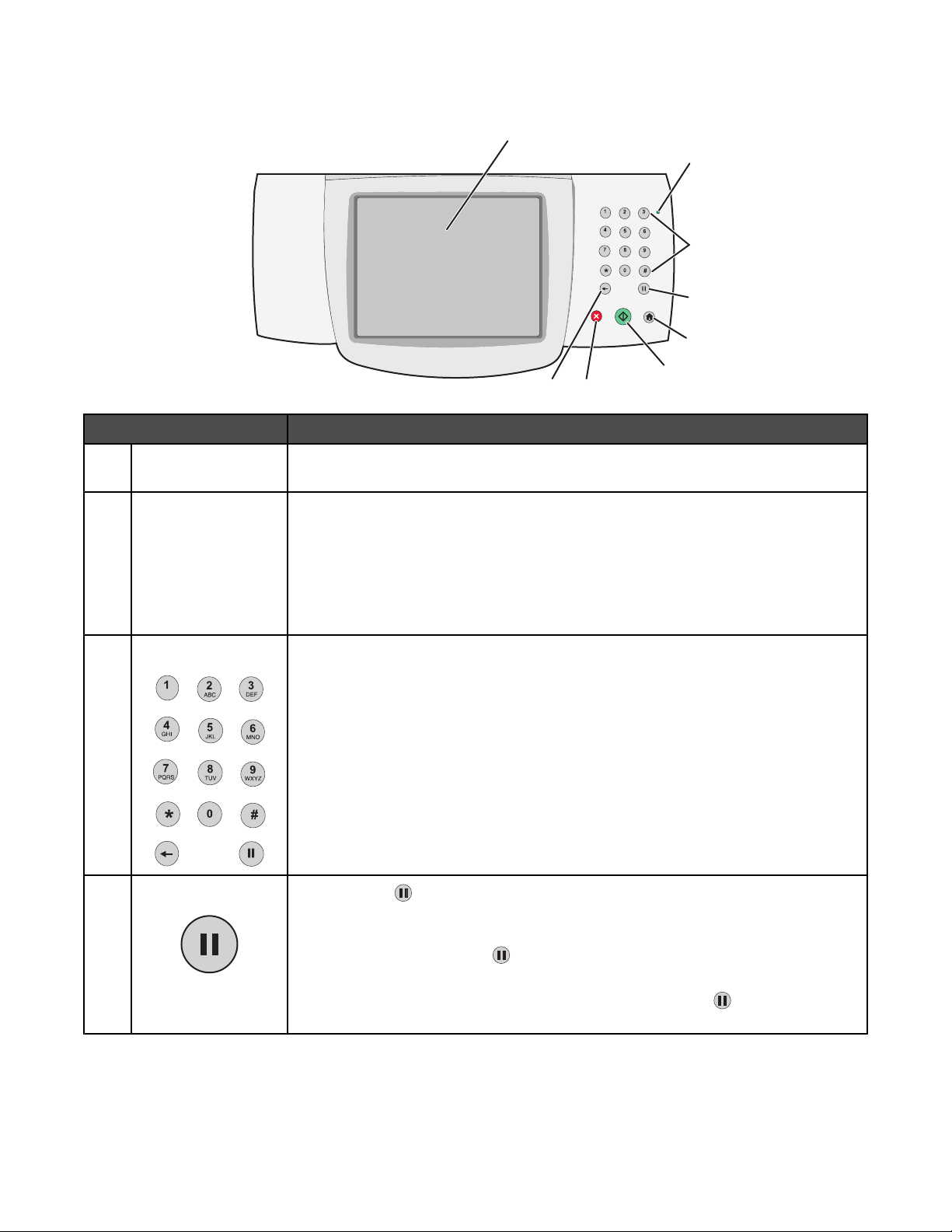
Para entender o painel de controle
Item do painel de controle Descrição
Visor Exibe opções de digitalização, cópia, fax e impressão, bem como mensagens de
1
status e erro.
Luz indicadora Indica o status da impressora:
2
• Apagada — A impressora está desligada.
• Verde piscando — A impressora está aquecendo, processando dados ou
imprimindo.
• Verde sólido — A impressora está ligada, porém ociosa.
• Vermelho sólido — É necessária intervenção do operador.
1
2
DEF
ABC
GHI
JKL
MNO
PQRS
TUV
WXYZ
3
4
5
6
8
7
Teclado Insira números ou símbolos no teclado.
3
Pausa na discagem
4
• Pressione para gerar uma pausa na discagem de dois ou três segundos em
um número de fax. No campo Fax para:, uma pausa na discagem é representada por uma vírgula (,).
• Na tela Início, pressione para rediscar um número de fax.
• O botão funciona somente dentro do menu Fax ou com funções de fax. Fora do
menu Fax, da função de fax ou da tela Início, pressionar
erro.
gera um bipe de
19
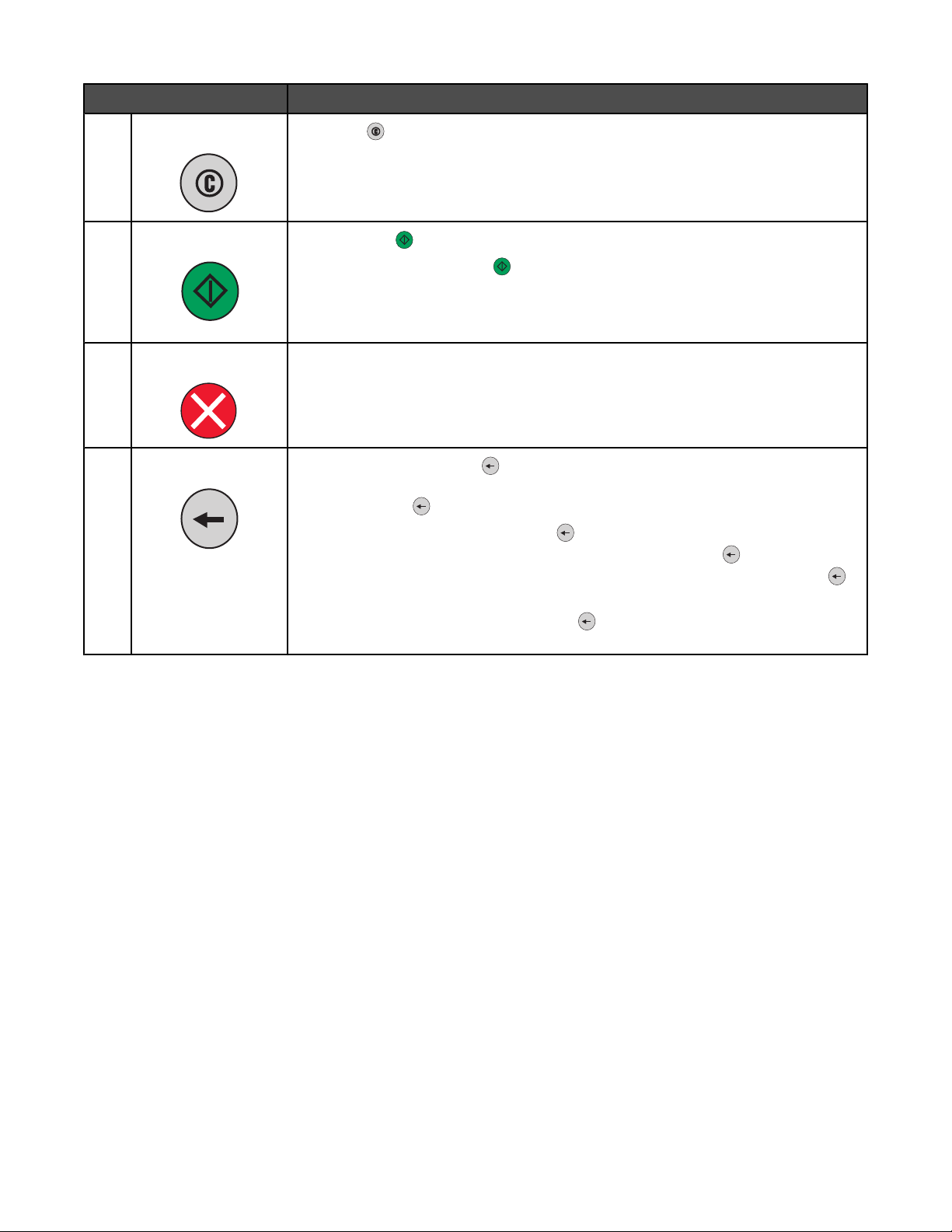
Item do painel de controle Descrição
Início
5
Iniciar
6
Pressione para retornar à tela Início.
• Pressione para iniciar o trabalho atual indicado no visor.
• Na tela Início, pressione para iniciar um trabalho de cópia com as configu-
rações padrão.
• Se for pressionado durante a digitalização de um trabalho, o botão não produzirá
nenhum efeito.
Parar Interrompe toda a atividade da impressora.
7
É oferecida uma lista de opções quando Parada é exibido no visor.
Voltar
8
No menu Cópia, pressione para excluir o último dígito à direita do valor de
Contagem de cópias. O valor padrão 1 é exibido se todo o número for excluído
pressionando-se
várias vezes.
Na Lista de destinos de fax, pressione
número inserido manualmente. Você também pode pressionar
mente uma entrada de atalho. Depois de excluir uma linha inteira, pressionar
mais uma vez move o cursor uma linha para cima.
Na Lista de destinos de e-mail, pressione
cursor. Se o caractere estiver em um atalho, o atalho será excluído.
para excluir o último dígito à direita de um
para excluir total-
para excluir o caractere à esquerda do
Para entender a tela Início
Depois que a impressora é ligada e após um curto período de aquecimento, o visor exibe a seguinte tela básica,
conhecida como tela Início. Use os botões da tela Início para iniciar uma ação (como copiar, enviar fax ou digitalizar),
para abrir a tela de menus ou para responder mensagens.
20
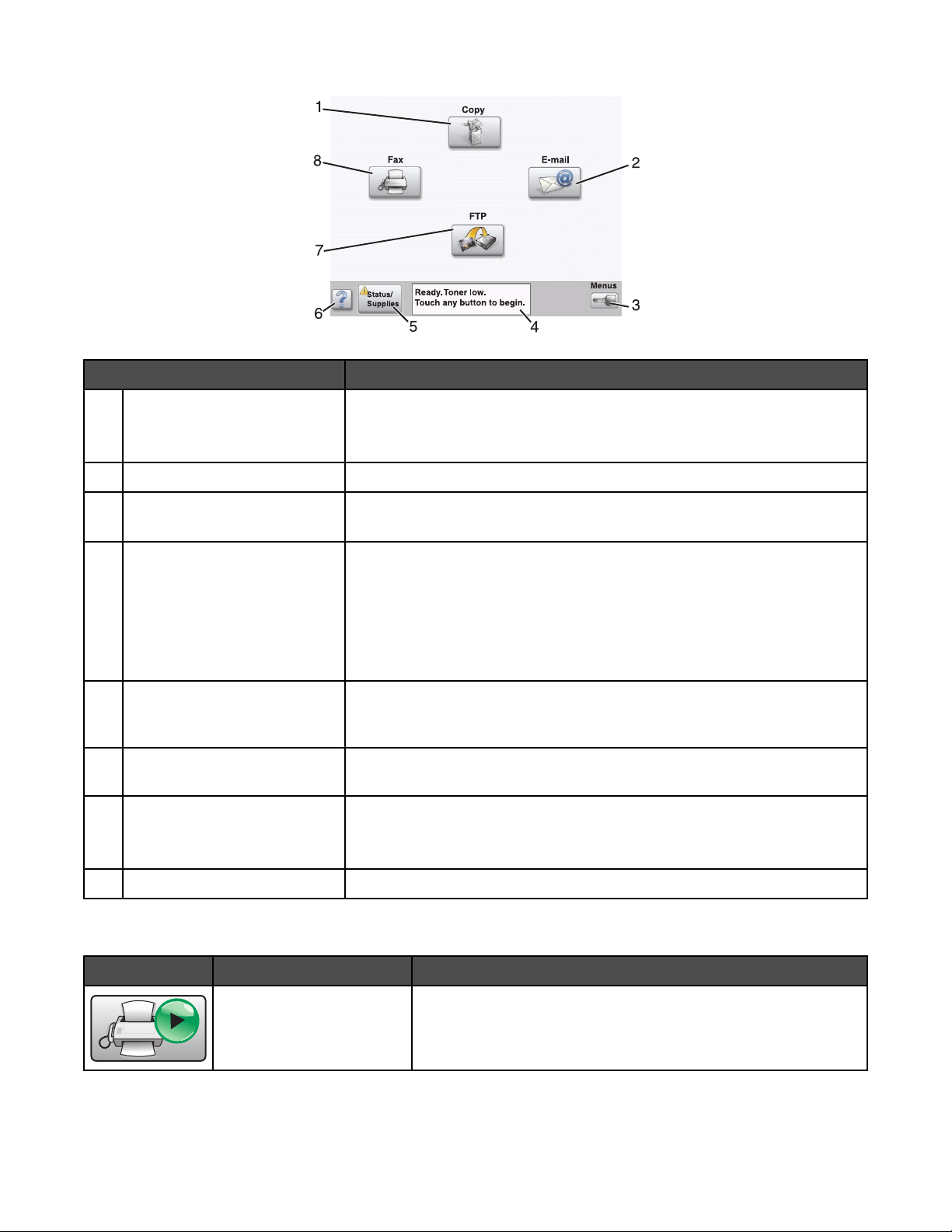
Item do visor Descrição
Cópia Acessar os menus de Cópia.
1
Nota: Se a tela Início for exibida, você também poderá acessar os menus
de Cópia pressionando um número do teclado numérico.
E-mail Acessar os menus de E-mail.
2
Menus Acessar os menus. Esses menus só ficam disponíveis quando a impressora
3
está no estado Pronto.
Barra de mensagens de status
4
• Exibe o status atual da impressora, como Pronto ou Ocupada.
• Mostra condições da impressora, como Pouco toner.
• Mostra mensagens de intervenção que fornecem instruções sobre o
que o usuário deve fazer para que a impressora possa continuar o
processamento, como Fechar porta ou Inserir cartucho de
tinta.
Status/suprimentos Exibido no visor sempre que o status da impressora inclui uma mensagem
5
que exige intervenção. Toque para acessar a tela de mensagens e obter
mais informações sobre a mensagem, inclusive como limpá-la.
Dicas Todos os menus têm um botão Dicas. As Dicas são um recurso de Ajuda
6
sensível a contexto das telas de toque do visor.
FTP Acessar os menus de FTP (File Transfer Protocol).
7
Nota: Essa função deve ser configurada pelo responsável pelo suporte do
sistema. Depois de configurada, ela é exibida com um item do visor.
Fax Acessar os menus de Fax.
8
Outros botões que podem ser exibidos na tela Início:
Botão Nome do botão Função
Liberar fax retidos Se esse botão for exibido, existem fax retidos com um horário de
retenção programado previamente definido. Para acessar a lista
de fax retidos, toque nesse botão.
21
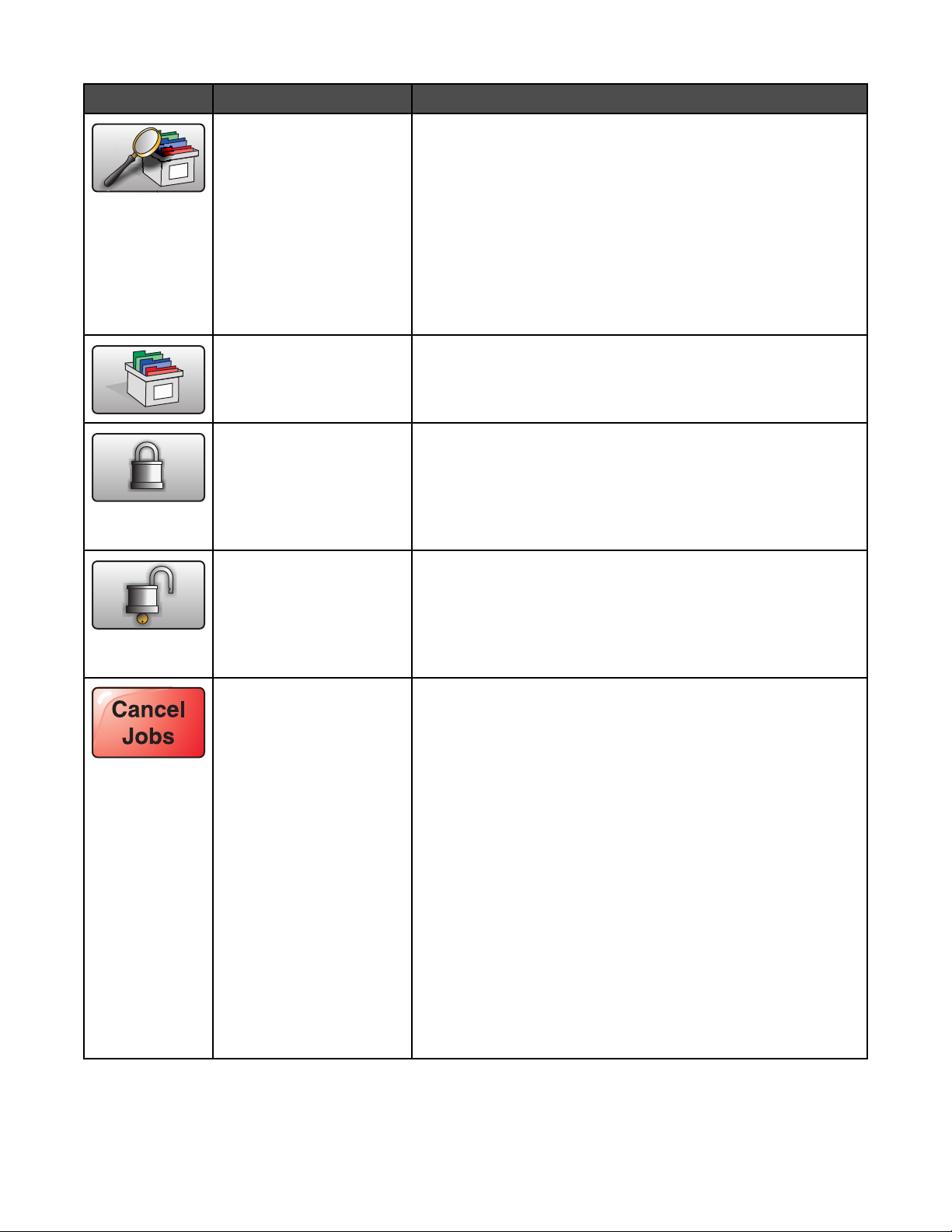
Botão Nome do botão Função
Pesquisar trabalhos retidos Pesquisa qualquer um dos seguintes itens e retorna resultados
da pesquisa:
• Nomes de usuário para trabalhos de impressão retidos ou
confidenciais
• Nomes de trabalho para trabalhos retidos, com exceção de
trabalhos confidenciais
• Nomes de perfis
• Nomes de trabalho ou recipientes de marcadores
• Nomes de trabalho ou recipientes USB apenas para
extensões suportadas
Trabalhos retidos Abre uma tela contendo todos os trabalhos retidos.
Bloquear disp Esse botão é exibido na tela quando a impressora está desblo-
queada e o PIN (Personal Identification Number, Número de
identificação pessoal) de bloqueio do dispositivo não está vazio.
Tocar nesse botão abre uma tela de entrada de PIN. Inserir o PIN
correto bloqueia o painel de controle (tela de toque e botões de
hardware).
Desbloq disp Esse botão é exibido na tela quando a impressora está
bloqueada. Os botões e atalhos do painel de controle não podem
ser usados quando ele é exibido.
Tocar nesse botão abre uma tela de entrada de PIN. Inserir o PIN
correto desbloqueia o painel de controle (tela de toque e botões
de hardware).
Cancelar trabalhos Abre a tela Cancelar trabalhos. A tela Cancelar trabalhos mostra
três cabeçalhos: Imprimir, Fax e Rede.
Os seguintes itens estão disponíveis sob os cabeçalhos Imprimir,
Fax e Rede:
• Trabalho de impressão
• Trabalho de cópia
• Perfil de fax
• FTP
• Envio de e-mail
Cada cabeçalho possui uma lista de trabalhos, que é exibida em
uma coluna abaixo do cabeçalho. Cada coluna pode mostrar
apenas três trabalhos por tela. O trabalho é exibido como um
botão no qual você pode tocar para acessar informações sobre o
trabalho. Se houver mais de três trabalhos em uma coluna, a seta
para baixo será exibida na parte inferior da coluna. Cada toque
na seta para baixo acessa um trabalho da lista. Quando houver
mais de três trabalhos e o quarto deles for atingido na lista, a seta
para cima será exibida na parte superior da coluna.
22
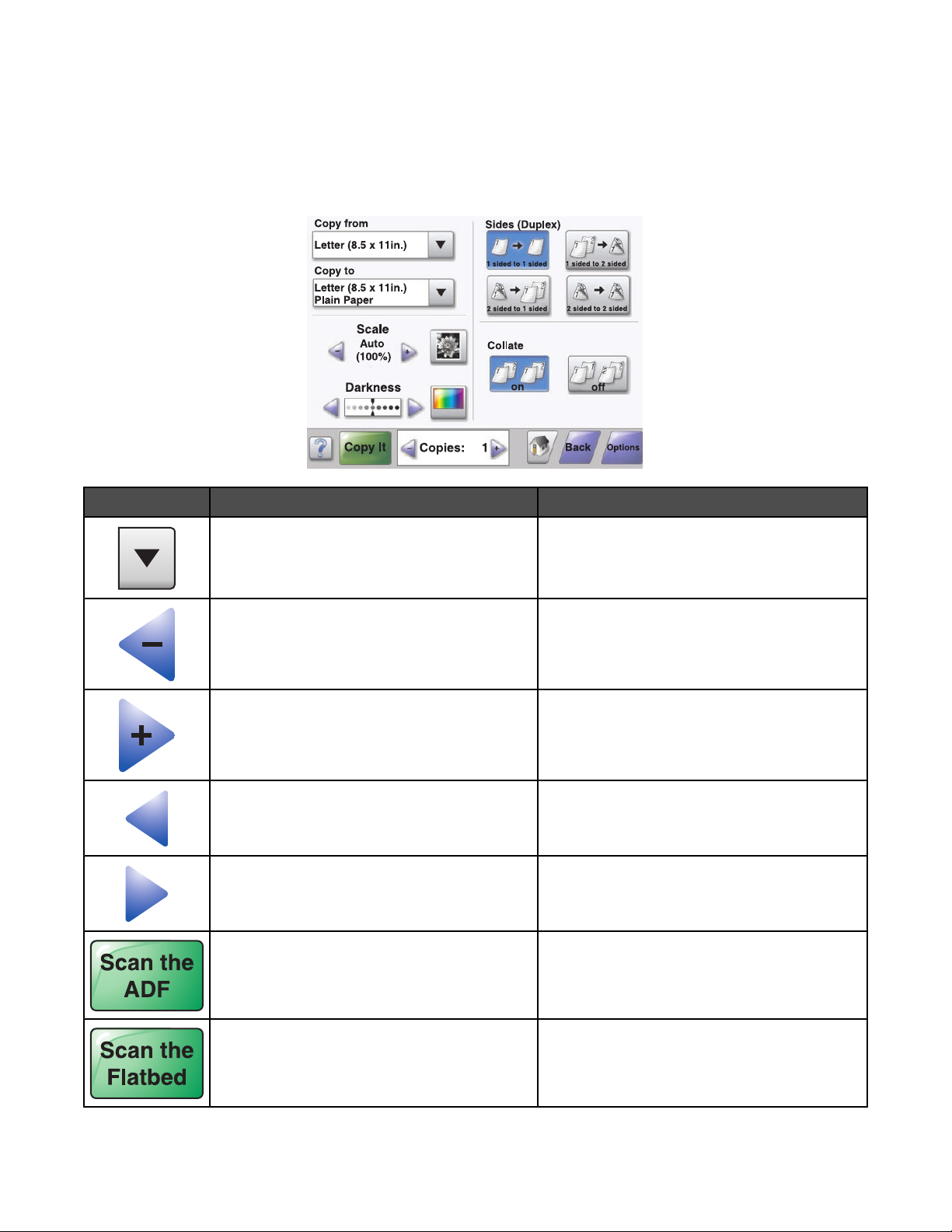
Uso dos botões da tela de toque
Nota: Dependendo das suas opções e da configuração administrativa, a tela e os botões poderão ser diferentes
dos mostrados aqui.
Exemplo de tela um
Botão Nome do botão Função
Rolagem para baixo Abre uma lista suspensa
Botão de diminuição de rolagem para a
esquerda
Botão de aumento de rolagem para a direita Rola até outro valor, em ordem crescente
Botão de seta para esquerda Rola para a esquerda
Botão de seta para a direita Rola para a direita
Digital. o ADF Digitaliza usando o ADF
Digital. a base de cópia Digitaliza usando o vidro do scanner
Rola até outro valor, em ordem decrescente
23
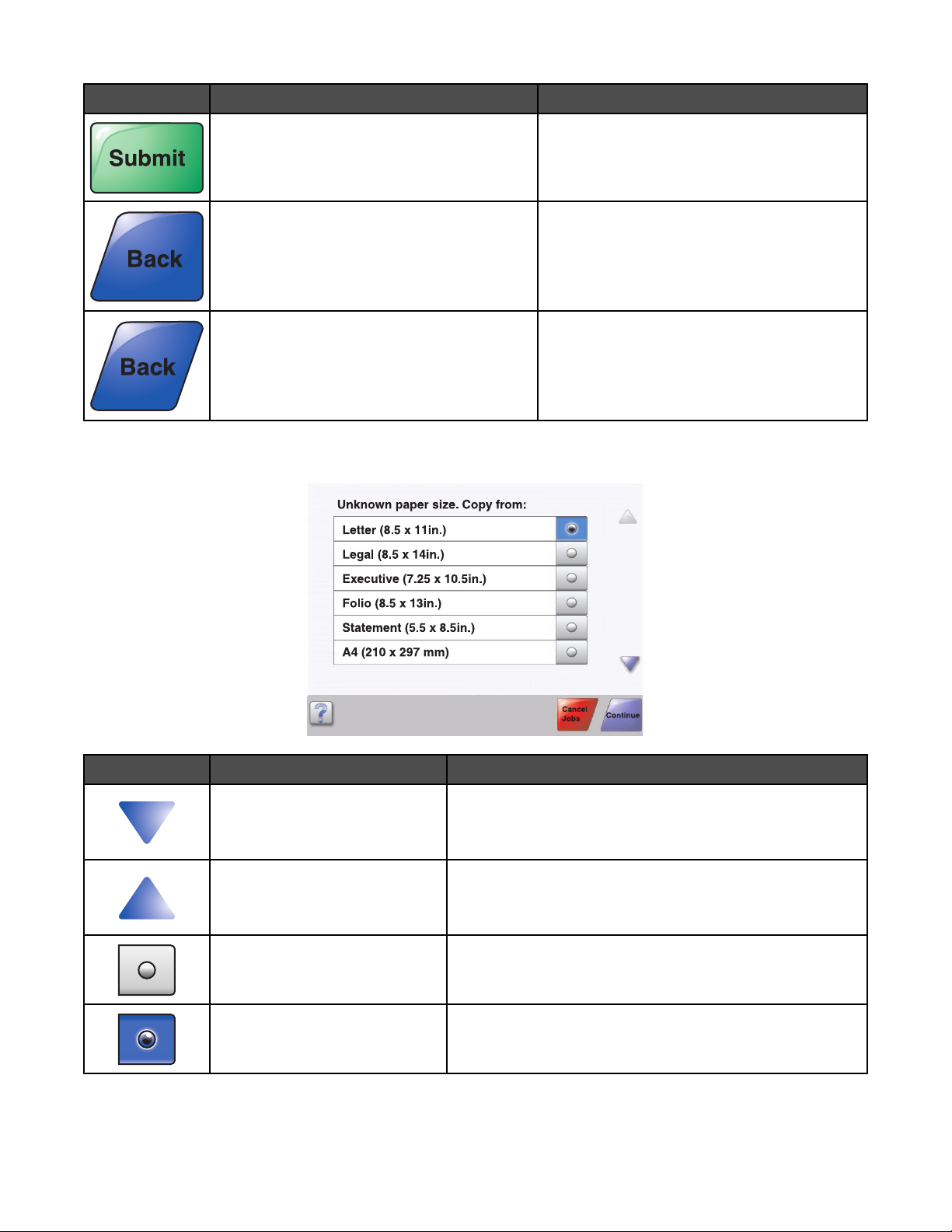
Botão Nome do botão Função
Enviar Salva um valor como a nova configuração
padrão do usuário
Voltar Quando o botão tiver esta forma, nenhuma
outra navegação será possível a partir desta
tela, exceto voltar.
Voltar Quando o botão tiver esta forma, tanto a
navegação para frente quanto para trás serão
possíveis a partir desta tela.
Exemplo de tela dois
Botão Nome do botão Função
Seta para baixo Desce até a próxima tela
Seta para cima Sobre até a próxima tela
Botão de opção não selecionado Este é um botão de opção não selecionado. O botão de
opção fica cinza para indicar que não está selecionado.
Botão de opção selecionado Este é um botão de opção selecionado. O botão de opção
fica azul para indicar que está selecionado.
24
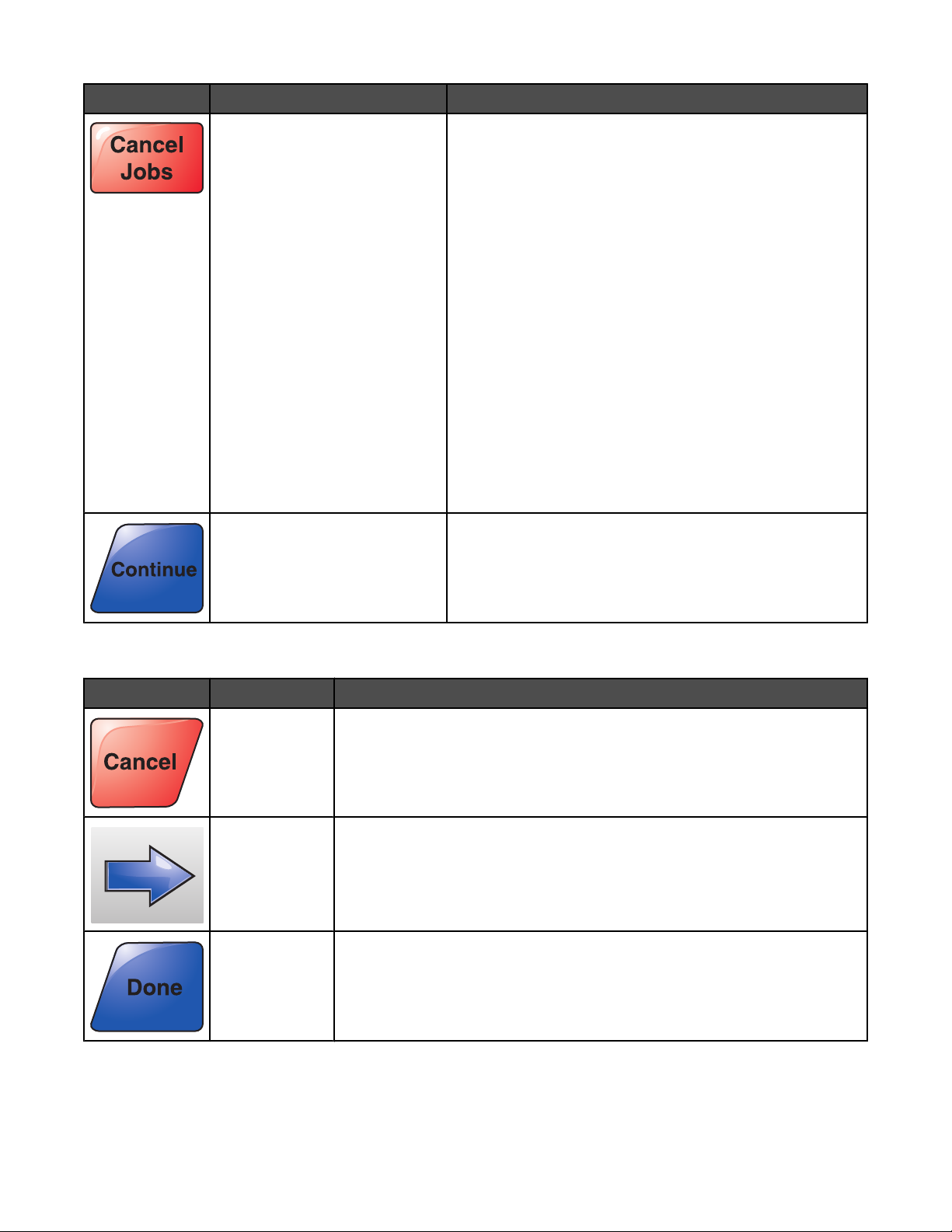
Botão Nome do botão Função
Cancelar trabalhos Abre a tela Cancelar trabalhos. A tela Cancelar trabalhos
mostra três cabeçalhos: Imprimir, Fax e Rede.
Os seguintes itens estão disponíveis sob os cabeçalhos
Imprimir, Fax e Rede:
• Trabalho de impressão
• Trabalho de cópia
• Perfil de fax
• FTP
• Envio de e-mail
Cada cabeçalho possui uma lista de trabalhos, que é exibida
em uma coluna abaixo do cabeçalho. Cada coluna pode
mostrar apenas três trabalhos por tela. O trabalho é exibido
como um botão no qual você pode tocar para acessar informações sobre o trabalho. Se houver mais de três trabalhos
em uma coluna, a seta para baixo será exibida na parte
inferior da coluna. Cada toque na seta para baixo acessa um
trabalho da lista. Quando houver mais de três trabalhos e o
quarto deles for atingido na lista, a seta para cima será
exibida na parte superior da coluna.
Continuar Toque neste botão quando for preciso fazer mais alterações
para um trabalho ou após a limpeza de um atolamento de
papel.
Outros botões da tela de toque
Botão Nome do botão Função
Cancelar
Selecionar Seleciona um menu ou item de menu
Concluído Especifica que um trabalho foi concluído
• Cancela uma ação ou seleção
• Cancela uma tela e retorna à tela anterior
Por exemplo, ao digitalizar um documento original, toque neste botão para
indicar que a última página foi digitalizada. A impressão do trabalho será
iniciada.
25
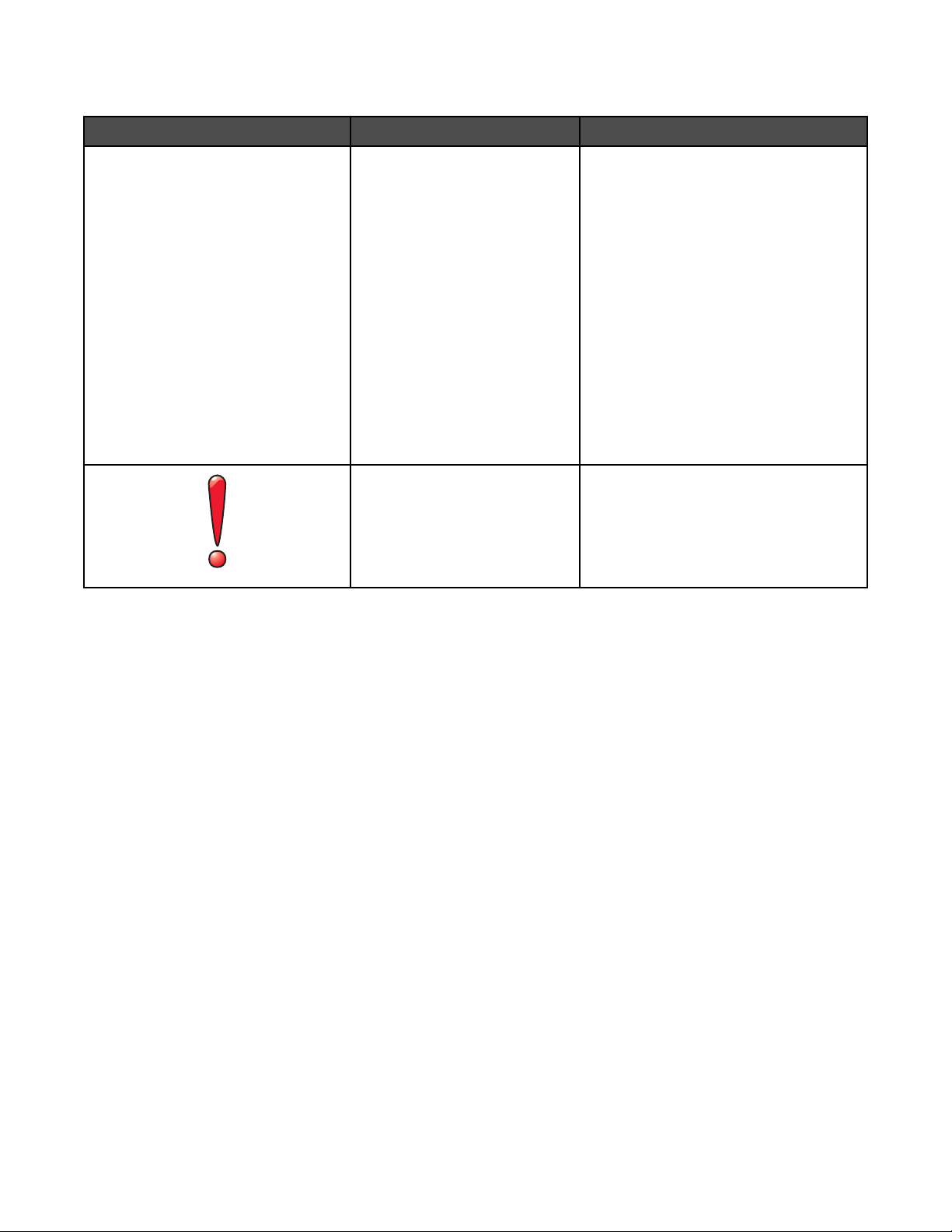
Recursos
Recurso Nome do recurso Descrição
Menus Configurações Configurações de cópia Número de cópias
Linha de caminho de menus Existe uma Linha de caminho de menus
na parte superior de cada tela de menu.
Esse recurso age como um "rastro",
mostrando o caminho seguido até o
menu atual, e fornece a localização
exata dentro dos menus.
Toque em qualquer uma das palavras
sublinhadas para retornar ao menu ou
item de menu relacionado.
O Número de cópias não está sublinhado por ser a tela atual. Se esse
recurso for usado na tela Número de
cópias antes que o número de cópias
tenha sido definido e salvo, a seleção
não será salva e não se tornará a configuração padrão do usuário.
Alerta de mensagem de serviço Se ocorrer uma mensagem de serviço
que feche uma função, como cópia ou
fax, um ponto de exclamação vermelho
estático será exibido sobre o botão de
função na tela Início. Isso indica que
existe uma mensagem de serviço.
26
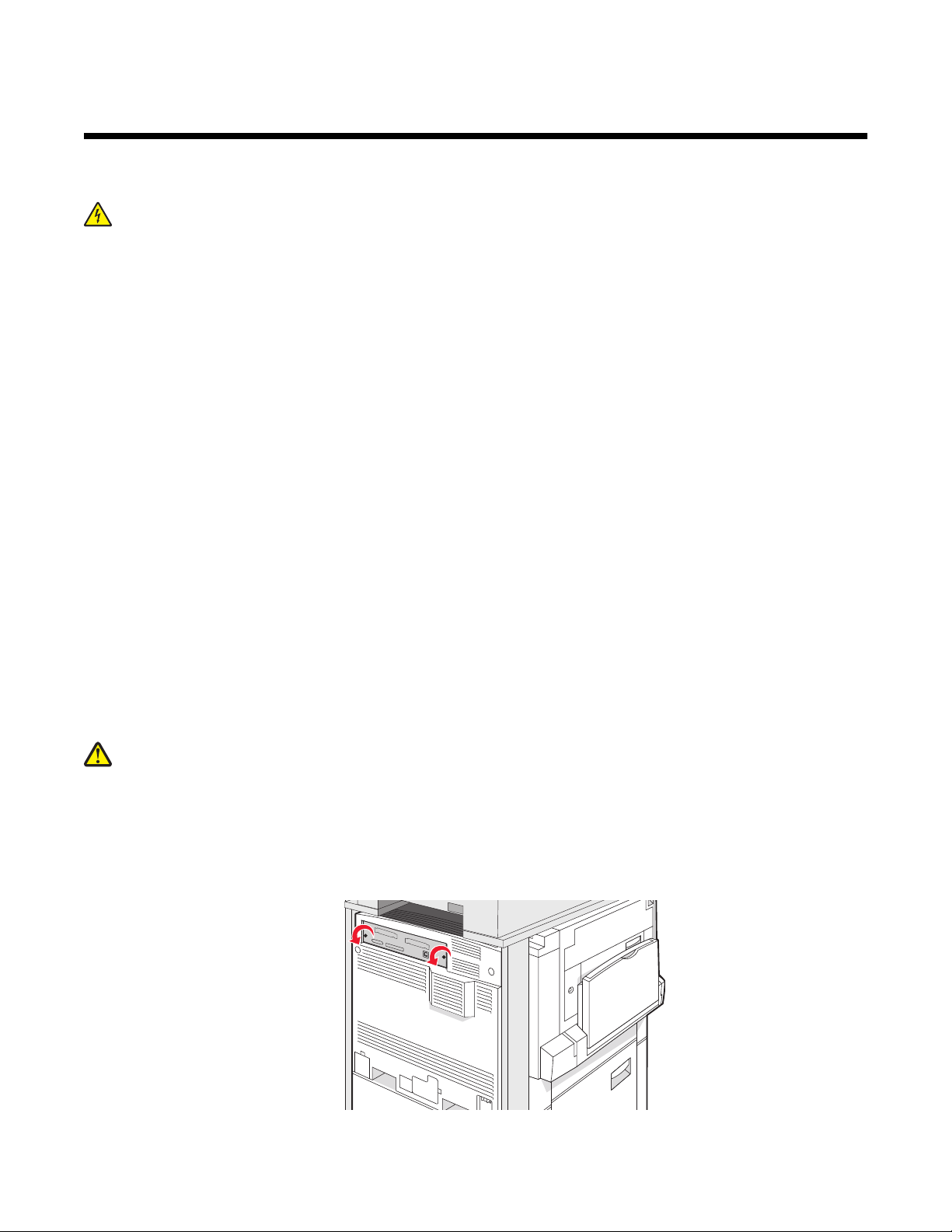
Instalação de opções
Instalação de opções internas
ATENÇÃO: Se você estiver instalando placas opcionais ou de memória após a configuração da impressora,
desligue a impressora e desconecte o cabo de alimentação da tomada antes de prosseguir. Se houver outros
dispositivos conectados à impressora, desligue-os também e desconecte os cabos que vão para a impressora.
Você pode personalizar a capacidade de memória e a conectividade da impressora adicionando placas opcionais.
As instruções desta seção explicam como instalar as placas disponíveis; você também pode usá-las para localizar
uma placa para remoção.
Opções disponíveis
Placas de memória
• Memória da impressora
• Memória flash
• Fontes
Placas de firmware
• Código de barras e formulários
• IPDS e SCS/TNe
• PrintCryption
• PRESCRIBE
TM
Outras opções internas
• Placa de interface serial RS-232
• Placa de interface paralela 1284-B
• Servidores de impressão internos MarkNet
TM
N8000 Series
Para acessar a placa do sistema e instalar opções internas
ATENÇÃO: Desligue a impressora e desconecte o cabo de alimentação da tomada antes de instalar uma
opção interna. Se houver outros dispositivos conectados à impressora, desligue-os e desconecte os cabos que
vão para a impressora.
Nota: Essa operação requer uma chave de fenda Phillips número 2.
1 Remova a tampa e a placa do sistema.
a Gire os parafusos da tampa no sentido anti-horário e remova-os.
27
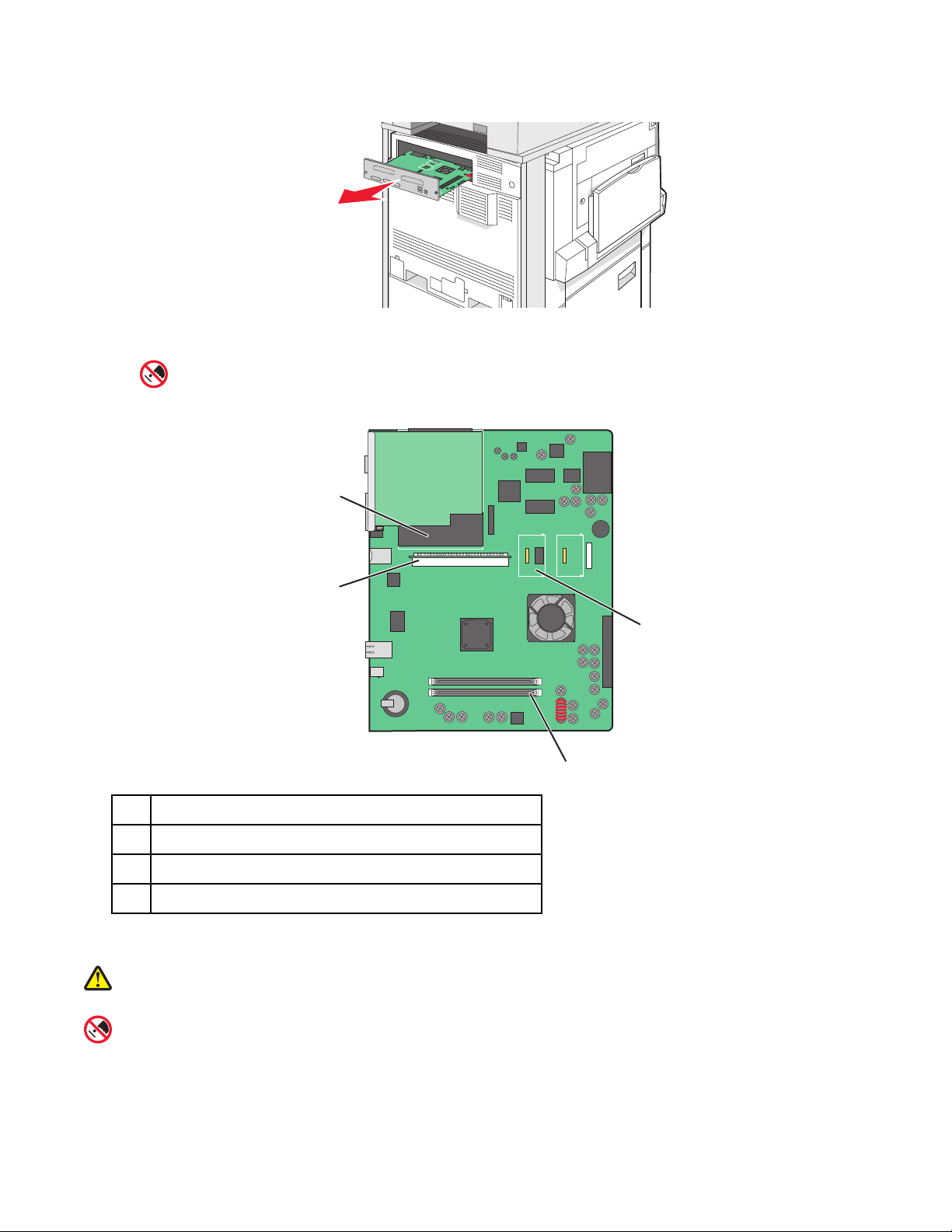
b Puxe cuidadosamente a tampa e a placa do sistema para fora da impressora e remova-as.
2 Use a ilustração abaixo para localizar o conector apropriado.
Aviso: Os componentes elétricos da placa do sistema são facilmente danificados pela eletricidade
estática. Toque em alguma parte metálica da impressora antes de tocar em qualquer conector ou
componente eletrônico da placa do sistema.
4
3
1
2
Conectores das placas de firmware e de memória flash
1
Conector da placa de memória
2
Conector do servidor de impressão interno
3
Disco rígido
4
Instalação de uma placa de memória
ATENÇÃO: Se você estiver instalando uma placa de memória depois de configurar a impressora, desligue a
impressora e desconecte o cabo de alimentação da tomada antes de continuar.
Aviso: Os componentes elétricos da placa do sistema são facilmente danificados pela eletricidade estática.
Toque em alguma parte metálica da impressora antes de tocar em qualquer conector ou componente eletrônico
da placa do sistema.
28
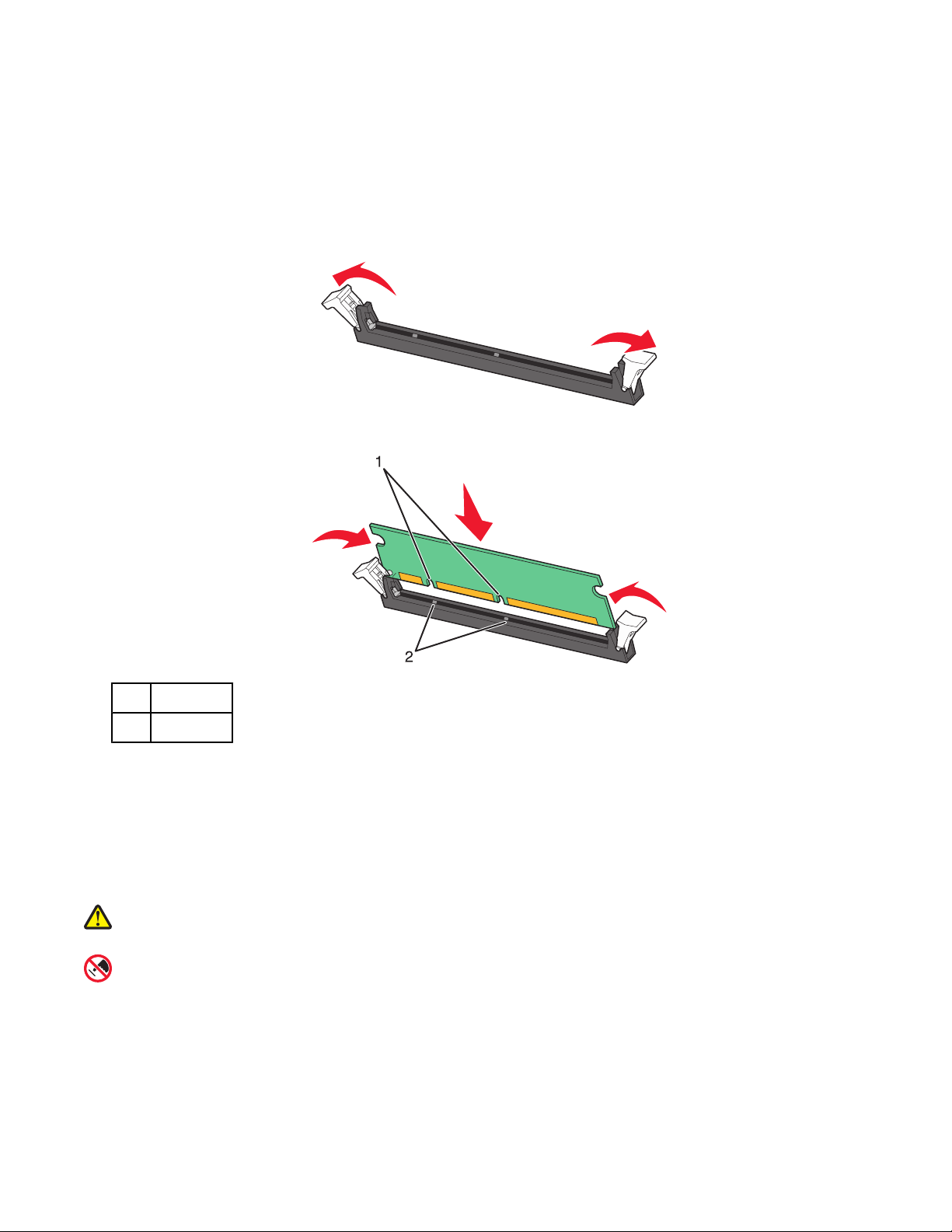
Uma placa de memória opcional pode ser adquirida separadamente e conectada à placa do sistema. Para instalar
a placa de memória:
1 Acesse a placa do sistema.
2 Desembale a placa de memória.
Nota: Evite tocar nos pontos de conexão ao longo da borda da placa.
3 Abra as travas do conector da placa de memória.
4 Alinhe os entalhes da placa de memória com as saliências do conector.
Entalhes
1
Saliências
2
5 Empurre a placa de memória para dentro do conector até que ela se encaixe.
6 Reinstale a placa do sistema.
Instalação de uma placa de memória flash ou de firmware
A placa do sistema tem dois conectores para uma placa opcional de memória flash ou de firmware. Somente uma
poderá ser instalada, mas os conectores são intercambiáveis.
ATENÇÃO: Se você estiver instalando uma placa de memória depois de configurar a impressora, desligue a
impressora e desconecte o cabo de alimentação da tomada antes de continuar.
Aviso: Os componentes elétricos da placa do sistema são facilmente danificados pela eletricidade estática.
Toque em alguma parte metálica da impressora antes de tocar em qualquer conector ou componente eletrônico
da placa do sistema.
1 Acesse a placa do sistema.
2 Desembale a placa.
Nota: Evite tocar nos pontos de conexão ao longo da borda da placa.
29
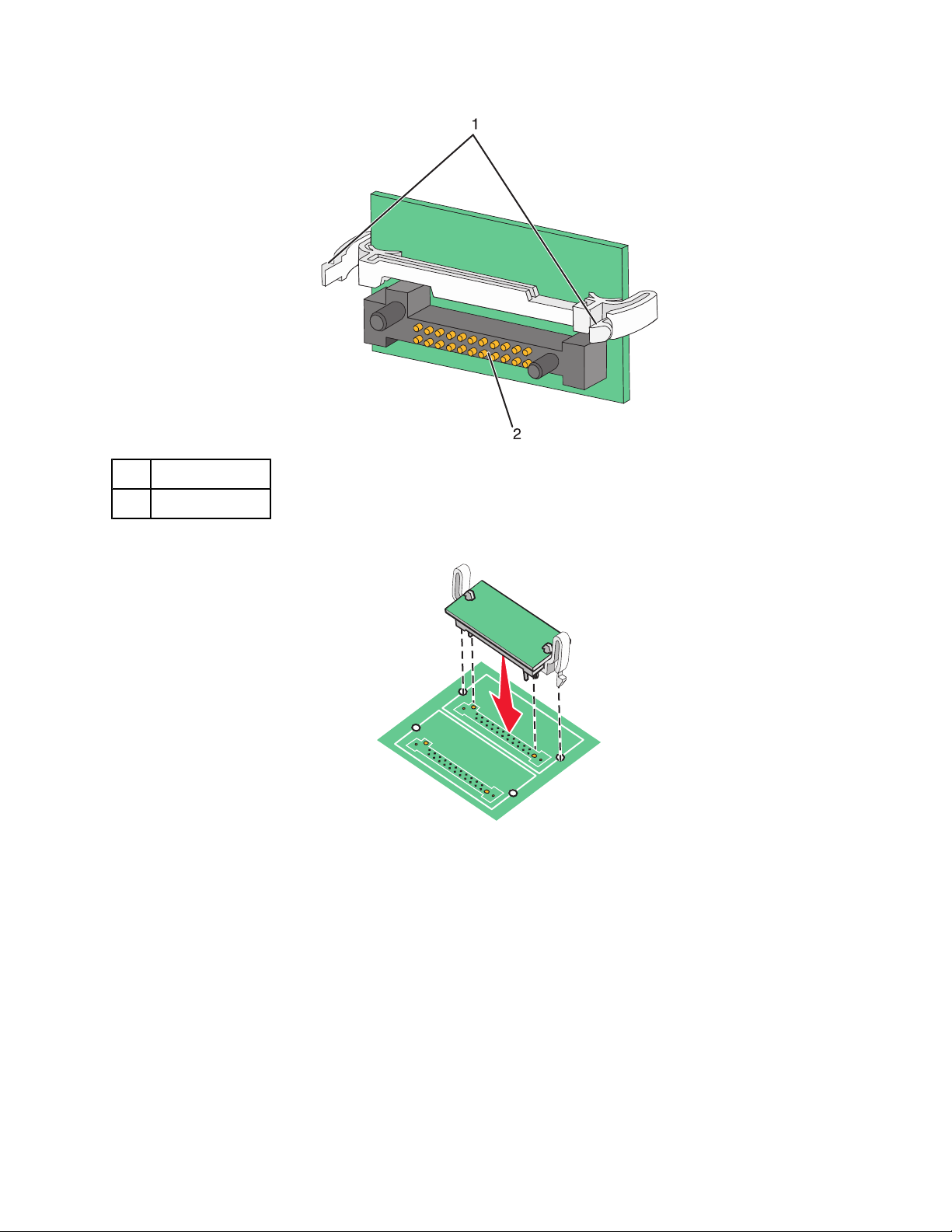
3 Segurando a placa pelas laterais, alinhe os pinos plásticos da placa com os furos da placa do sistema.
Pinos plásticos
1
Pinos metálicos
2
4 Encaixe a placa.
Notas:
• Toda a extensão do conector da placa deve tocar na placa do sistema e ficar alinhada com ela.
• Tome cuidado para não danificar os conectores.
5 Reinstale a placa do sistema.
30
